每個WordPress網站都需要一個SEO插件。 而說到SEO插件,Yoast SEO是迄今為止最受歡迎的選擇之一。WordPress SEO是一個複雜的話題,但對經營網站來說是不可避免的。為了解決這個問題,Yoast SEO已經內置了很多高級的功能,讓您對網站的SEO進行精確控制。因此,即使Yoast團隊已經做了很大的努力讓SEO初學者也能輕鬆使用,為了給你提供幫助,我們寫了這篇Yoast SEO教學。
這是一個很詳細的指南,所以我們把它分成了兩個部分。
Yoast SEO的初學者指南
在這一部分中,我們將為初次使用Yoast SEO的用戶和休閒用戶提供技巧。 如果你已經熟悉了Yoast SEO的基本設置和Yoast SEO的Meta Box,你可能會覺得有些多餘。
Yoast SEO的高級指南
在這一節中,我們將介紹更多的高級策略,如標題/meta變量、noindex標籤等。 即使您已經在您的網站上使用了Yoast SEO,您也可以從這一節中獲得一些附加價值。
準備好學習如何使用Yoast SEO了嗎? 您可以點擊上面的內容直接跳到高級部分。 如果你是第一次接觸,就讓我們從頭開始吧!
Yoast SEO的初學者指南
在本節中,我們將介紹Yoast SEO的新手需要瞭解的內容。 您將學習到:
- 如何正確輸入配置嚮導中的信息
- 什麼是Yoast SEO meta box以及它的工作原理
- 你可以從Yoast SEO儀表板上做什麼?
然後,在下一節中,我們將進入一些更高級的Yoast SEO設置。
使用Yoast SEO配置嚮導
安裝好Yoast SEO後,您可以通過點擊WordPress儀表板中的新SEO選項進入Yoast SEO儀表板。如果這是你第一次使用這個插件,你應該會看到一個很大的提示,就是首次SEO配置。通過點擊配置嚮導鏈接,Yoast SEO會給你一個指導,幫助你設置所有的基本SEO設置。
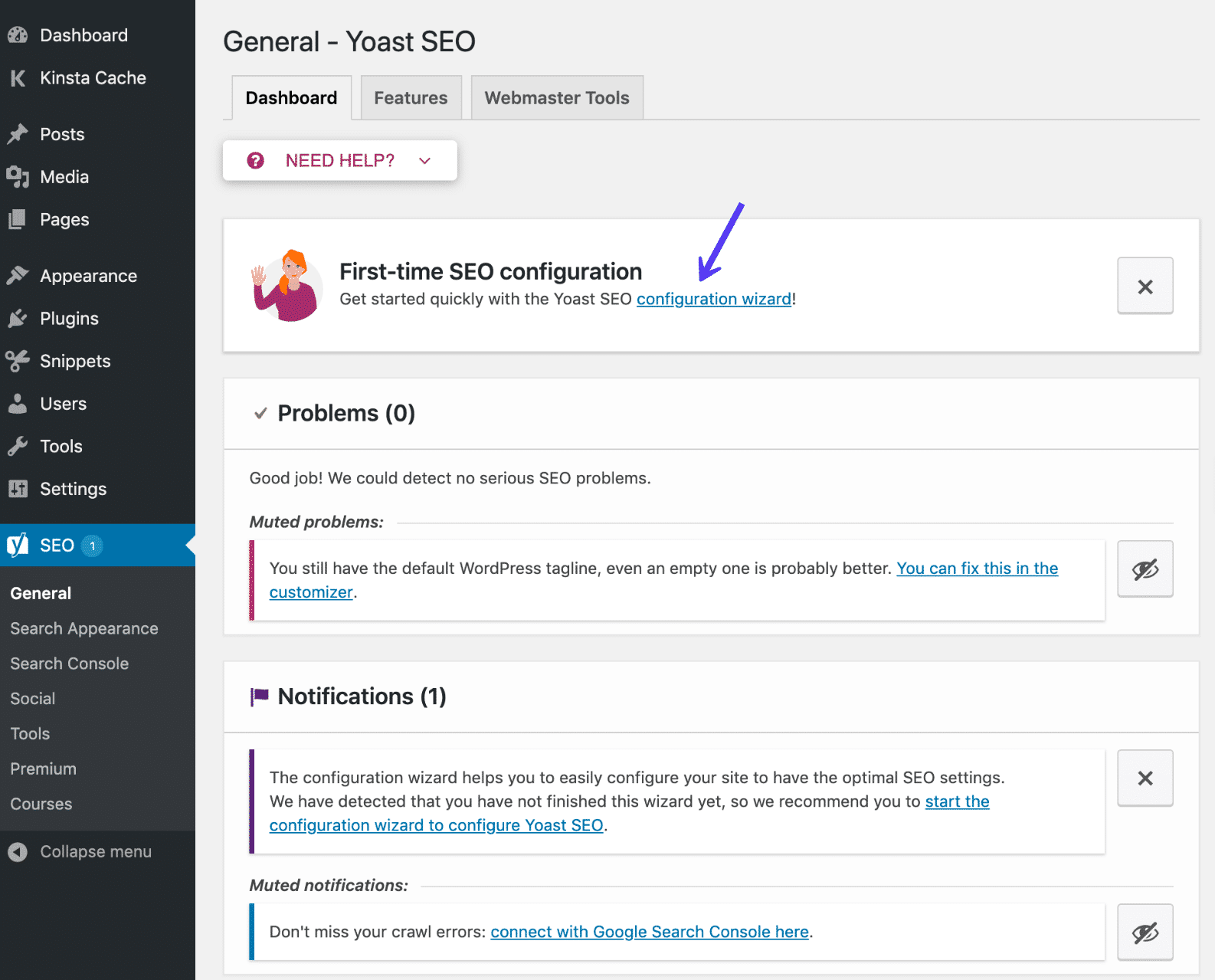
繼續,點擊那個鏈接。 然後,在嚮導的第一頁,點擊配置Yoast SEO。下面,我們將帶你瞭解配置嚮導中的其他部分。
第1部分:環境
在環境區域,除非你還未發佈網站,否則你應該選擇選項A。
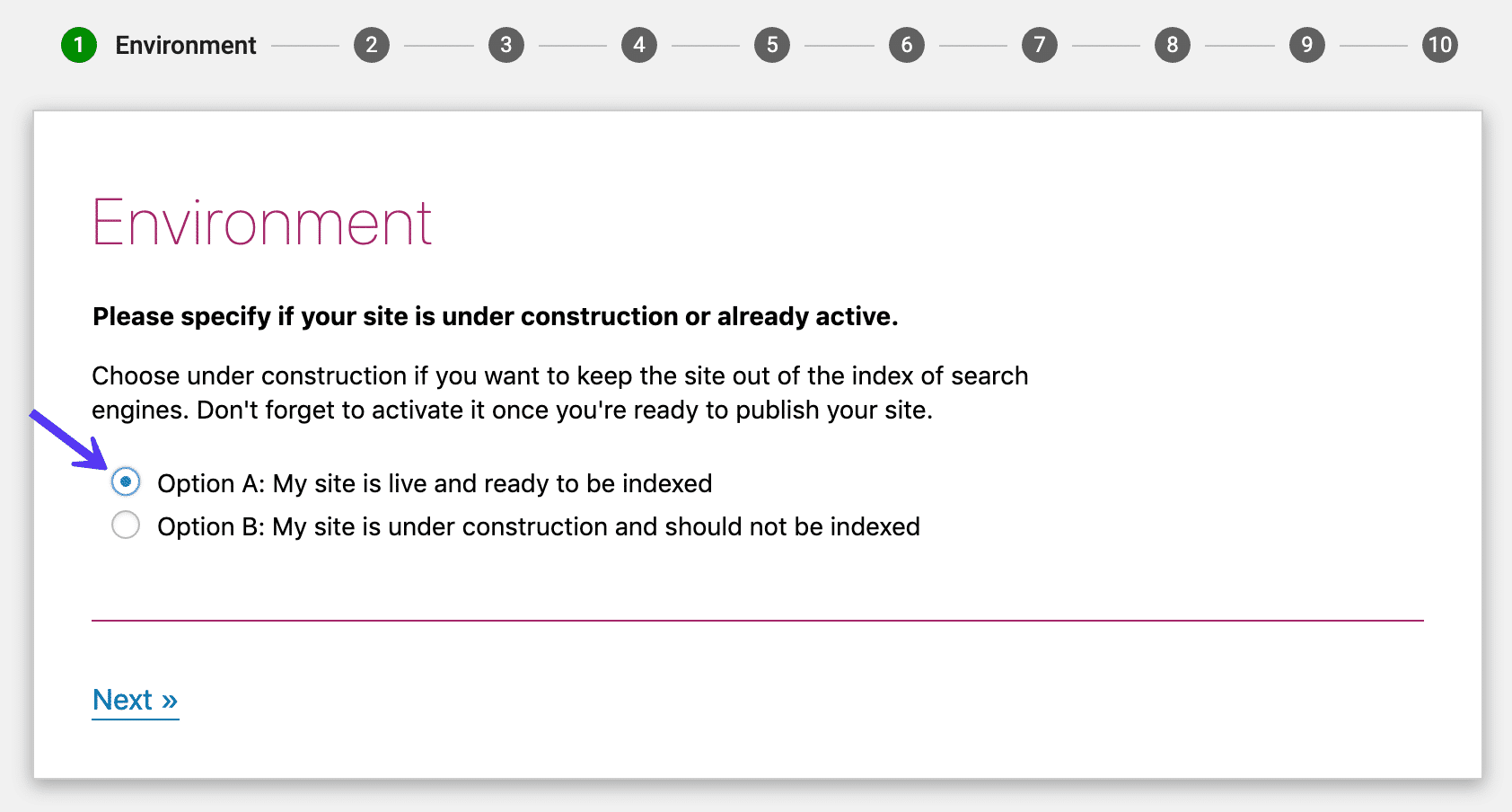
第2部分:場地類型
在網站類型部分,嘗試選擇最符合你的網站類型。
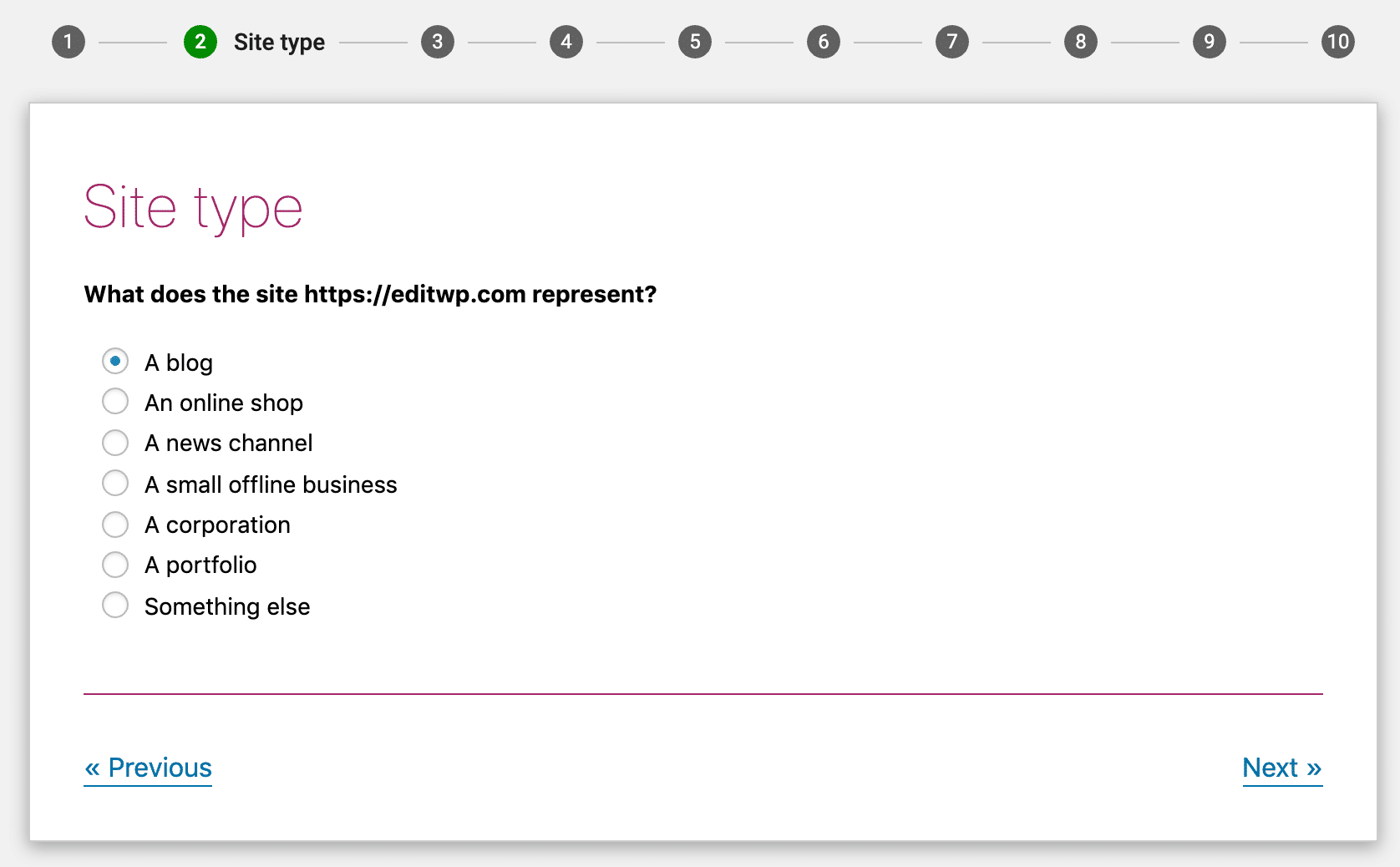
第3部分:組織或個人
接下來,選擇你的網站是組織還是個人。
如果你選擇了組織,你也會被要求輸入組織的名稱,你的標誌(至少112x112px,我們建議使用正方形的標誌)。
如果您選擇了個人,您只需要輸入個人的名字就可以了。
輸入你的網站的所有社交媒體資料。 如果你是為一個組織創建網站,這將是你的組織的社交媒體資料。如果是個人,你可以在他們的WordPress個人資料頁面上編輯細節,比如社交資料、姓名和用戶的描述。
你不需要輸入每一個社交媒體的資料,只需要選擇你想積極推廣的社交媒體資料。
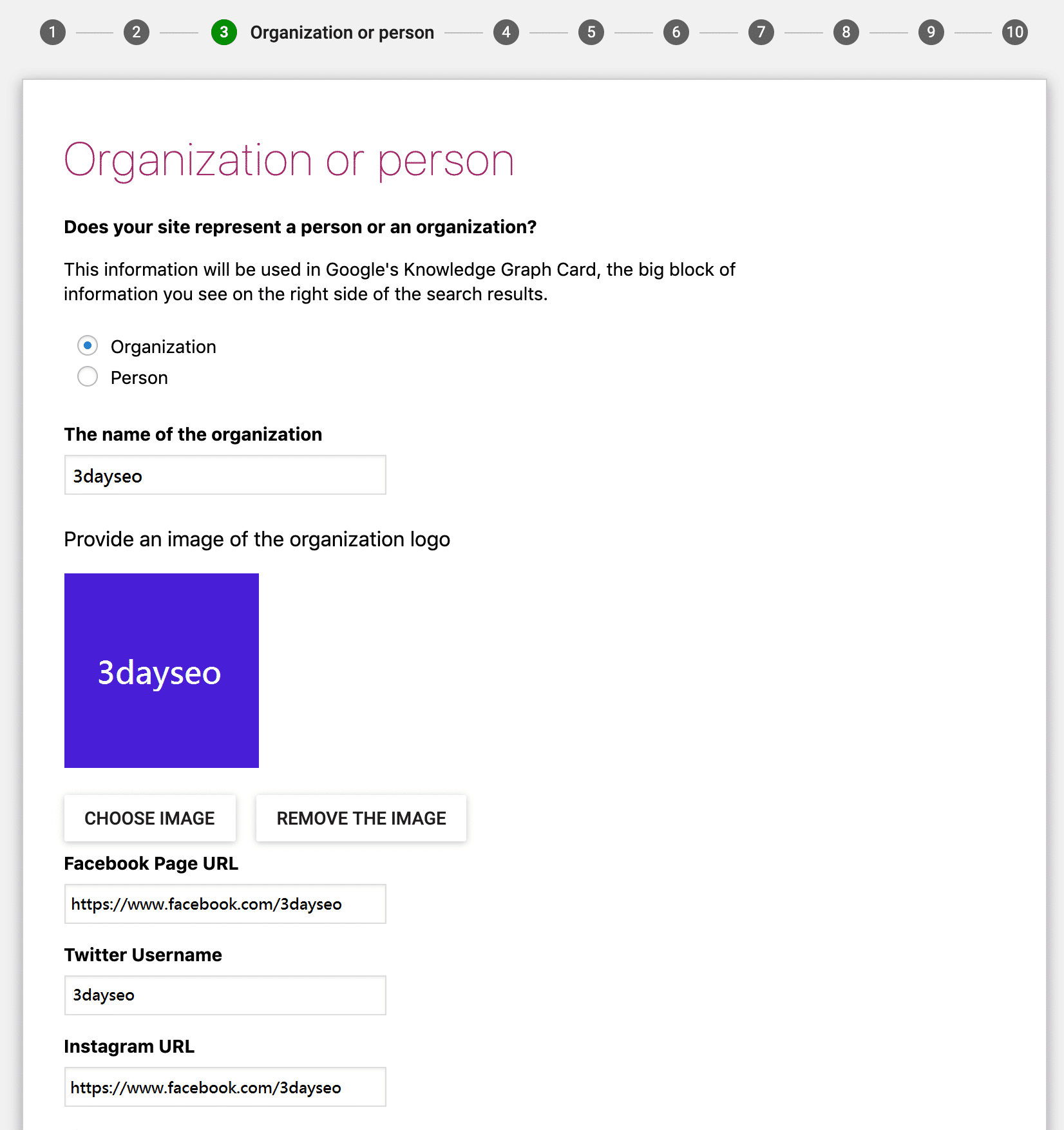
這一部分可以幫助Yoast SEO提供額外的信息給Google生成知識圖卡。 這些卡片是相當醒目的,所以每一點信息都會有幫助。
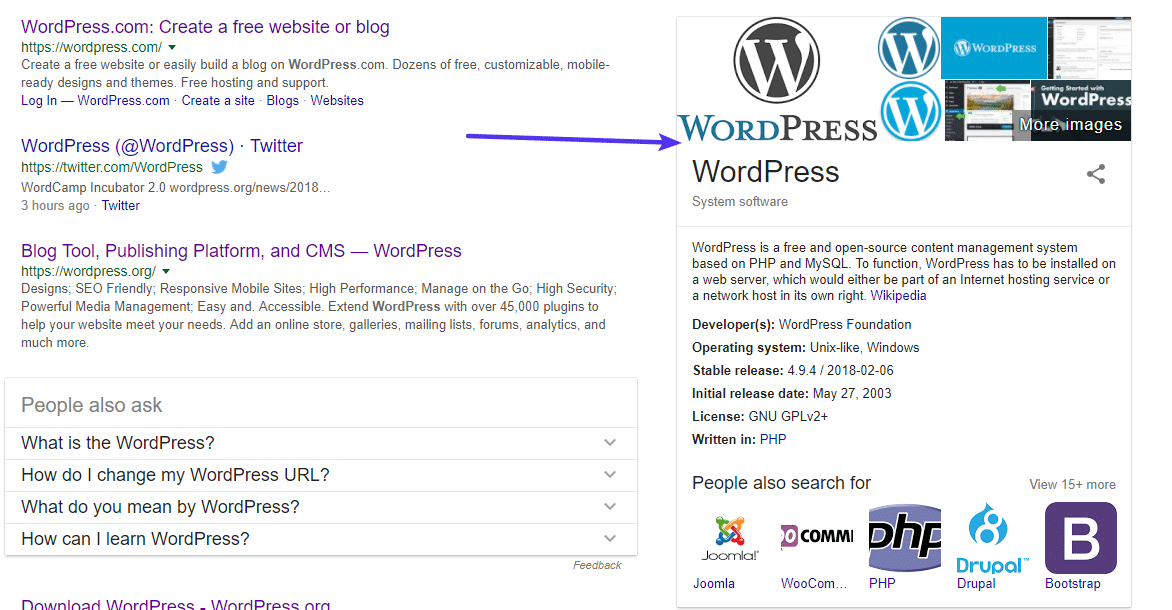
第4部分:搜索引擎的可見性
在搜索引擎可見性部分,你可以選擇是否允許某些類型的內容在搜索引擎中被索引(推薦閱讀:21個可供選擇的搜索引擎)。
99.99%的時候,你可以把這些都留為默認值。 除非你很清楚你在做什麼,否則不要改變任何東西。
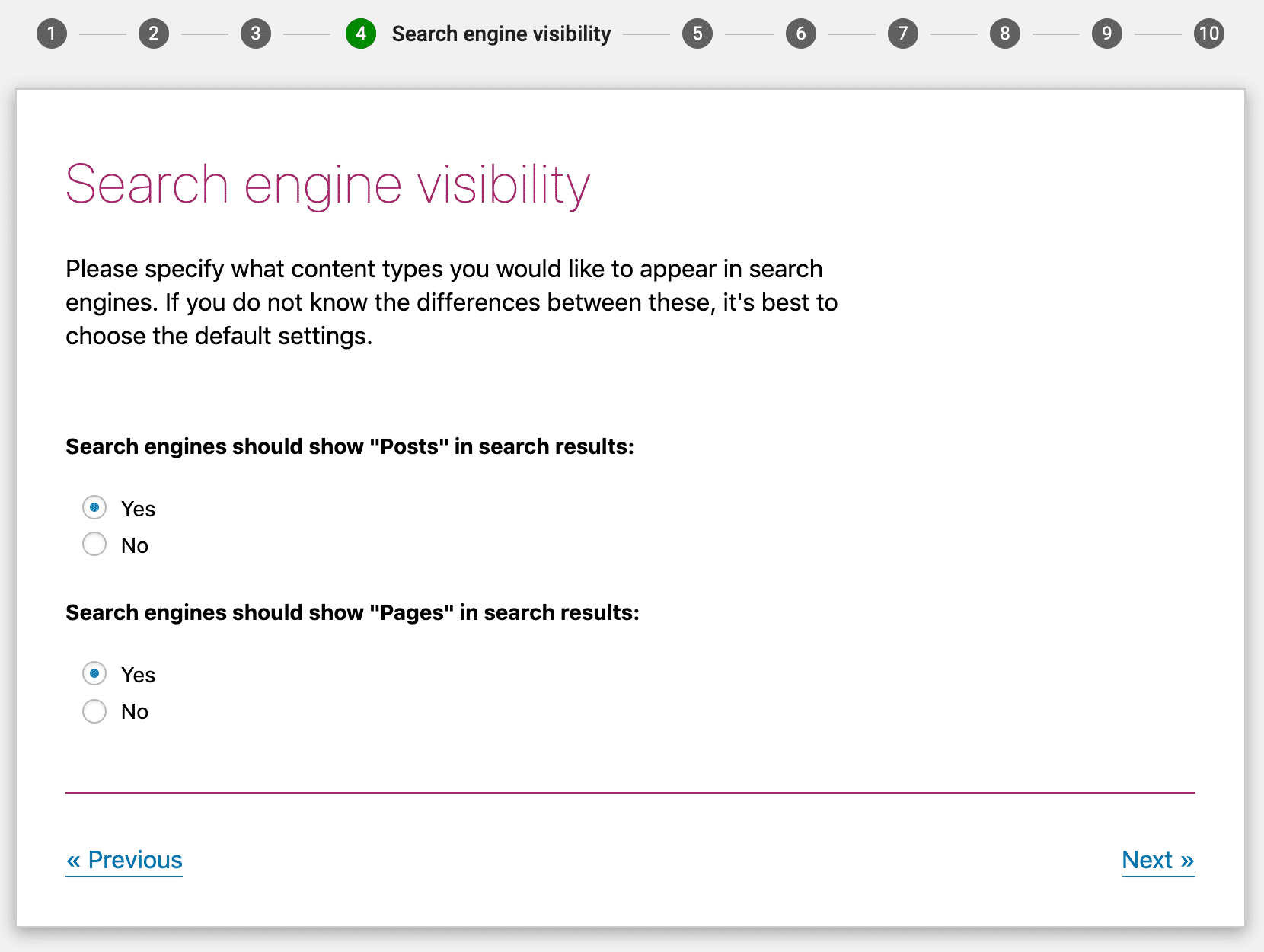
第5部分:多個作者
如果您的網站上只有您一個人在寫,Yoast SEO會自動將您的作者存檔標記為noindex,以避免重復內容(noindex告訴搜索引擎不要索引該頁面)。
Yoast SEO之所以這麼做,是因為在單個作者的博客上,作者存檔與您的博客索引頁面100%一致。
如果您計劃有多個作者,請選擇Yes,這樣人們仍然可以在Google搜索結果中找到特定作者的文章存檔。
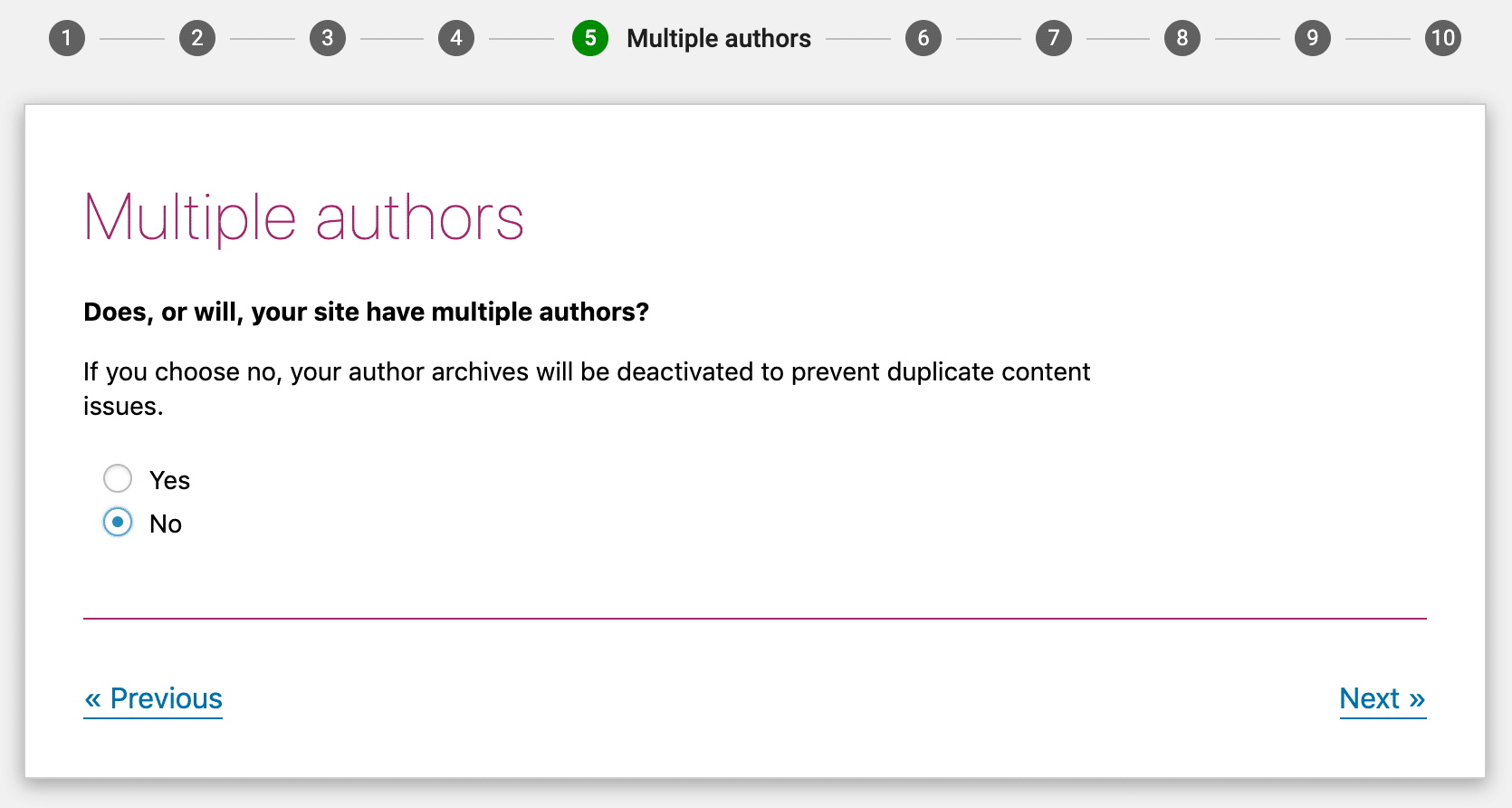
第六節:Google搜索控制台
Google Search Console是Google的一個工具,可以讓你查看你的網站在Google有機搜索中的工作信息。 如果您已經在使用Google Search Console,您可以通過點擊Get Google授權碼並在這裡輸入代碼,讓Yoast SEO導入信息。
如果您不確定Google Search Console是什麼,請點擊 “下一步”,暫時跳過這個。 雖然Google Search Console肯定是你最終應該學會的東西,但它不是Yoast SEO的運作所必須的。
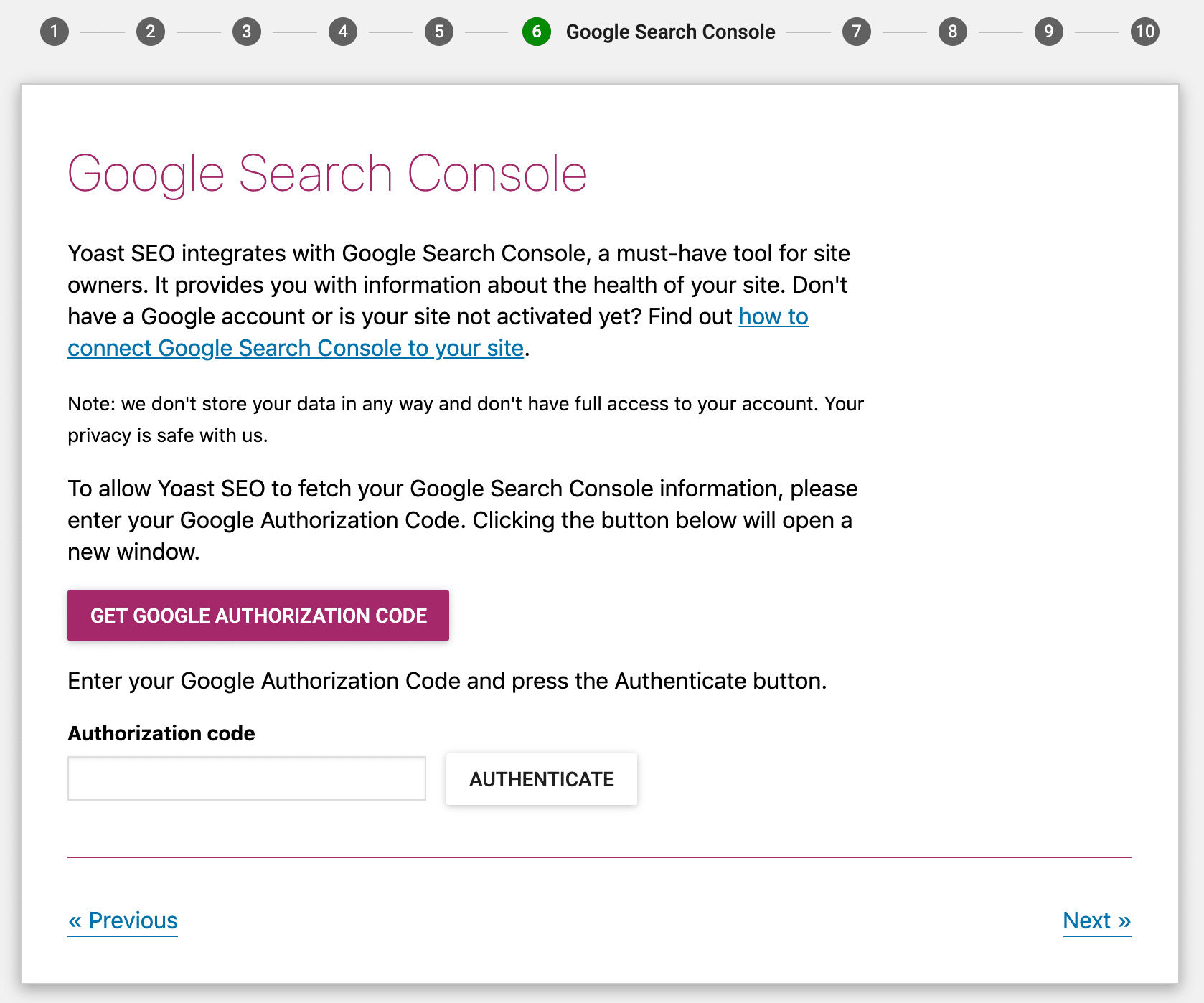
第七部分:標題設置
您的標題是出現在Google搜索結果中的主要標題(以及訪問者的瀏覽器標籤)。
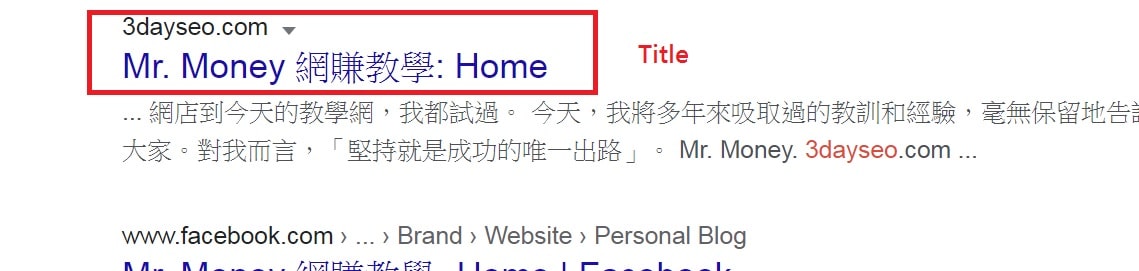
默認情況下,你的Yoast SEO標題會如下:
帖子名稱 *separator*網站名稱
在這個部分,你可以選擇。
- 你的網站名稱
- *隔離器*
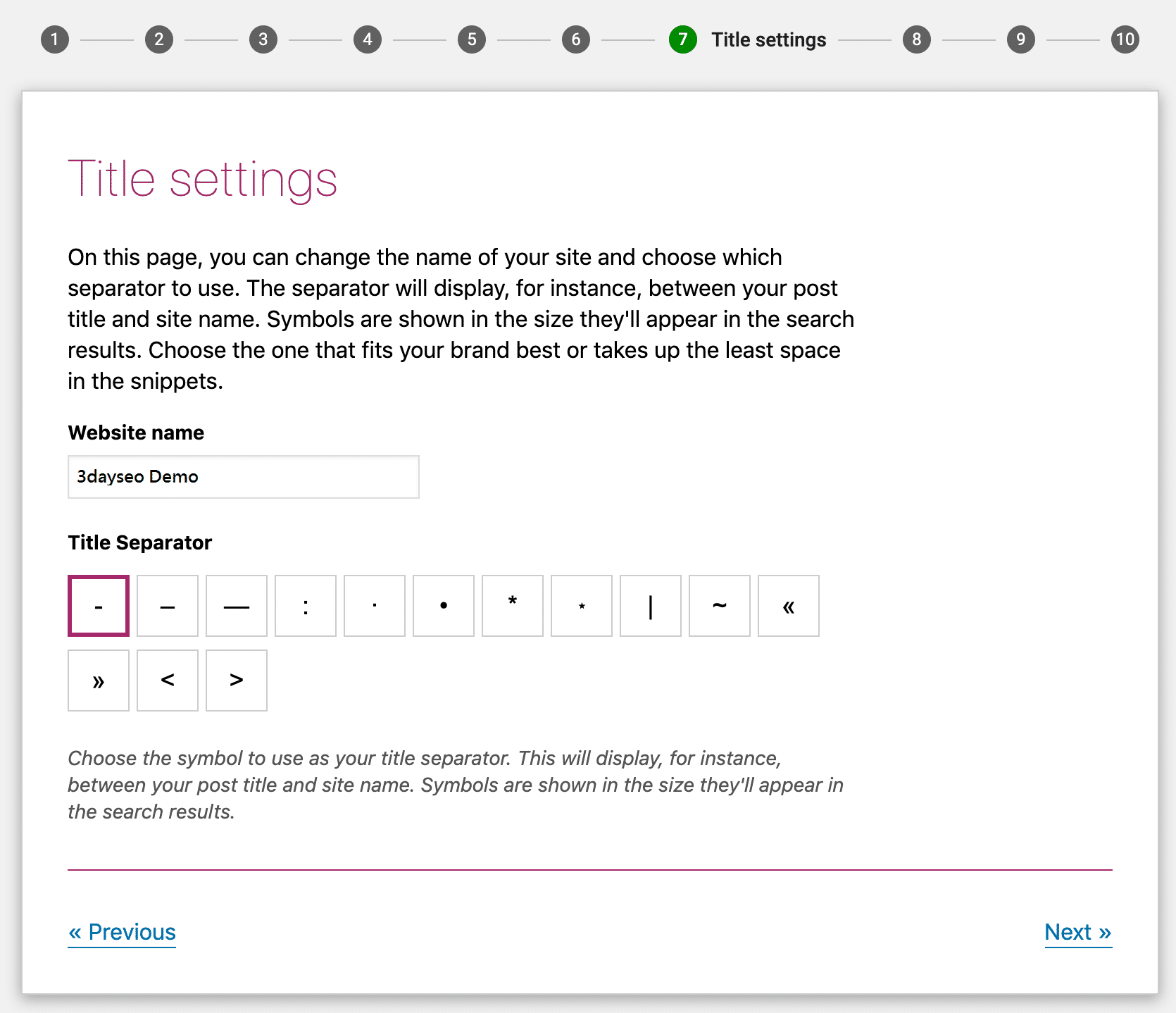
例如,如果你有一個標題為 “如何使用Yoast SEO “的帖子,並進行上述設置,你的網站在Google上會是這樣的。
如何使用Yoast SEO – 3dayseo教學網站
包裹配置嚮導
在第8和9節中,Yoast SEO將嘗試把你帶到
- 訂閱Yoast SEO時事通訊
- 購買Yoast SEO高級版、關鍵詞研究培訓或插件培訓。
除非你有別的原因,否則目前並不需要做以上兩件事。
只需繼續點擊下一步,直到你到達第10部分
成功! 然後點擊 “關閉”。
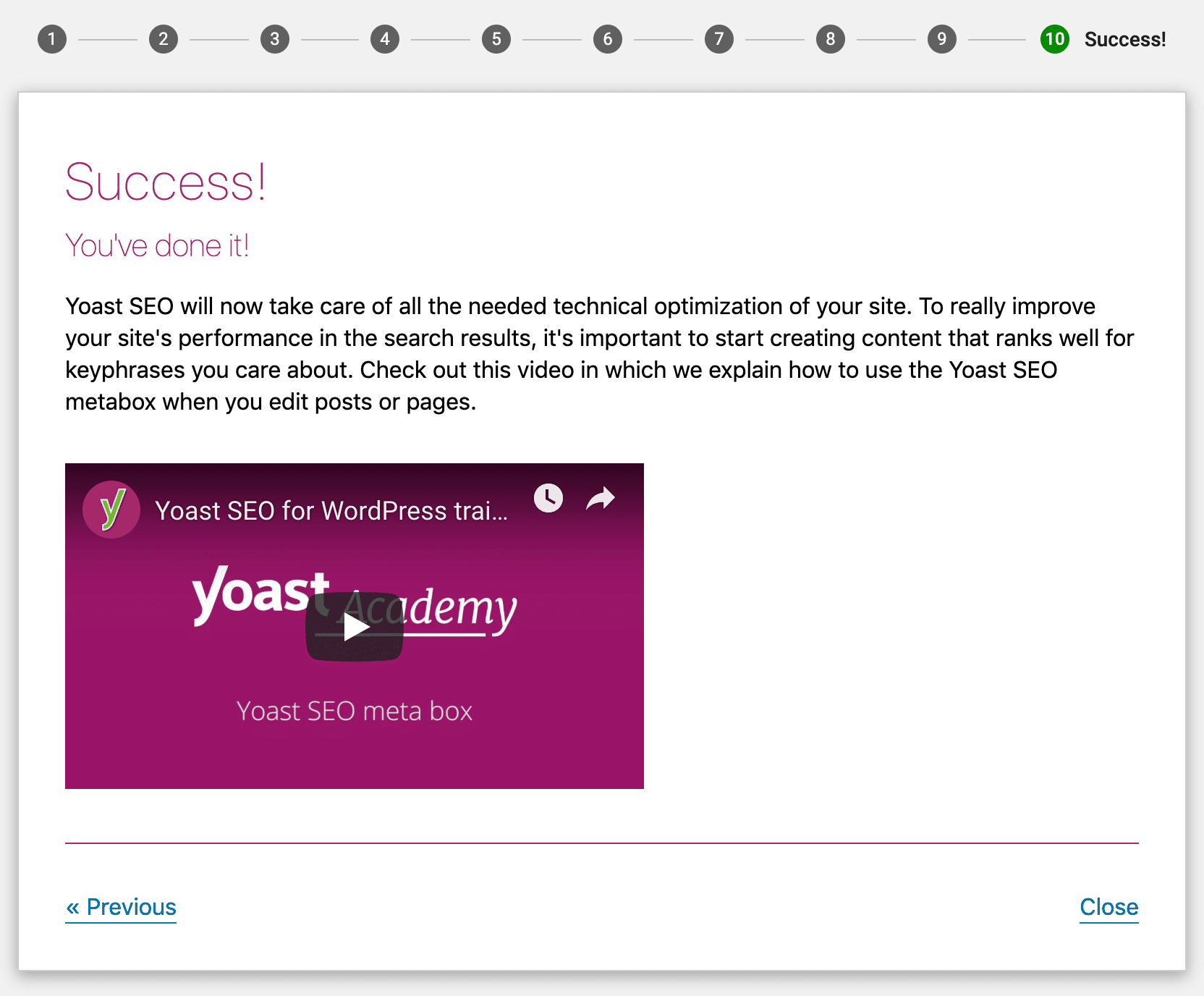
恭喜你 – 你剛剛配置了Yoast SEO!
使用Yoast SEO Meta Box
在日常的基礎上,Yoast SEO Meta Box是您與插件互動最多的地方。 Meta Box可以幫助你:
- 分析您的內容的SEO質量和可讀性
- 讓你在Google和社交媒體中配置內容功能的設置
Meta Box出現在WordPress編輯器的下方(具體位置取決於你的其他插件和主題)。 如果你使用的是新的WordPress塊編輯器,你也可以在右側的側邊欄上找到。 有三種不同的方式與Meta Box進行交互。
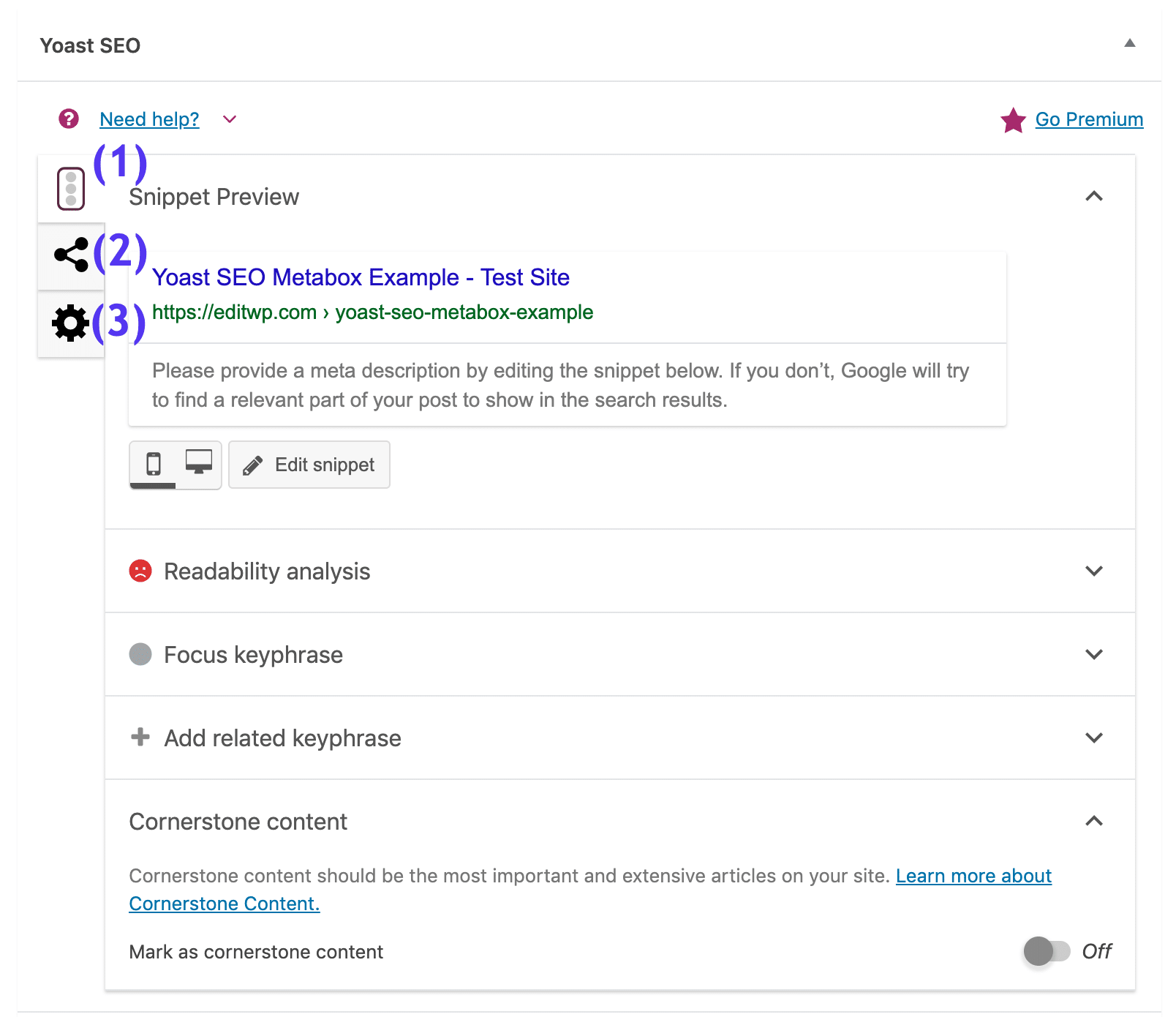
- 讓你在節略圖預覽、可讀性分析、焦點關鍵詞和基石內容之間進行切換。
- 讓你訪問社交媒體的其他設置。
- 讓您訪問高級選項
內容優化選項(Content Optimization Tab)
內容優化選項主要是指你的內容對搜索引擎的優化程度。內容優化選項中的第一個區域是Snippet預覽。你可以點擊編輯片段按鈕來手動編輯內容的SEO標題和Meta描述。 在編輯信息的時候,你會在頂部看到一個實時預覽。
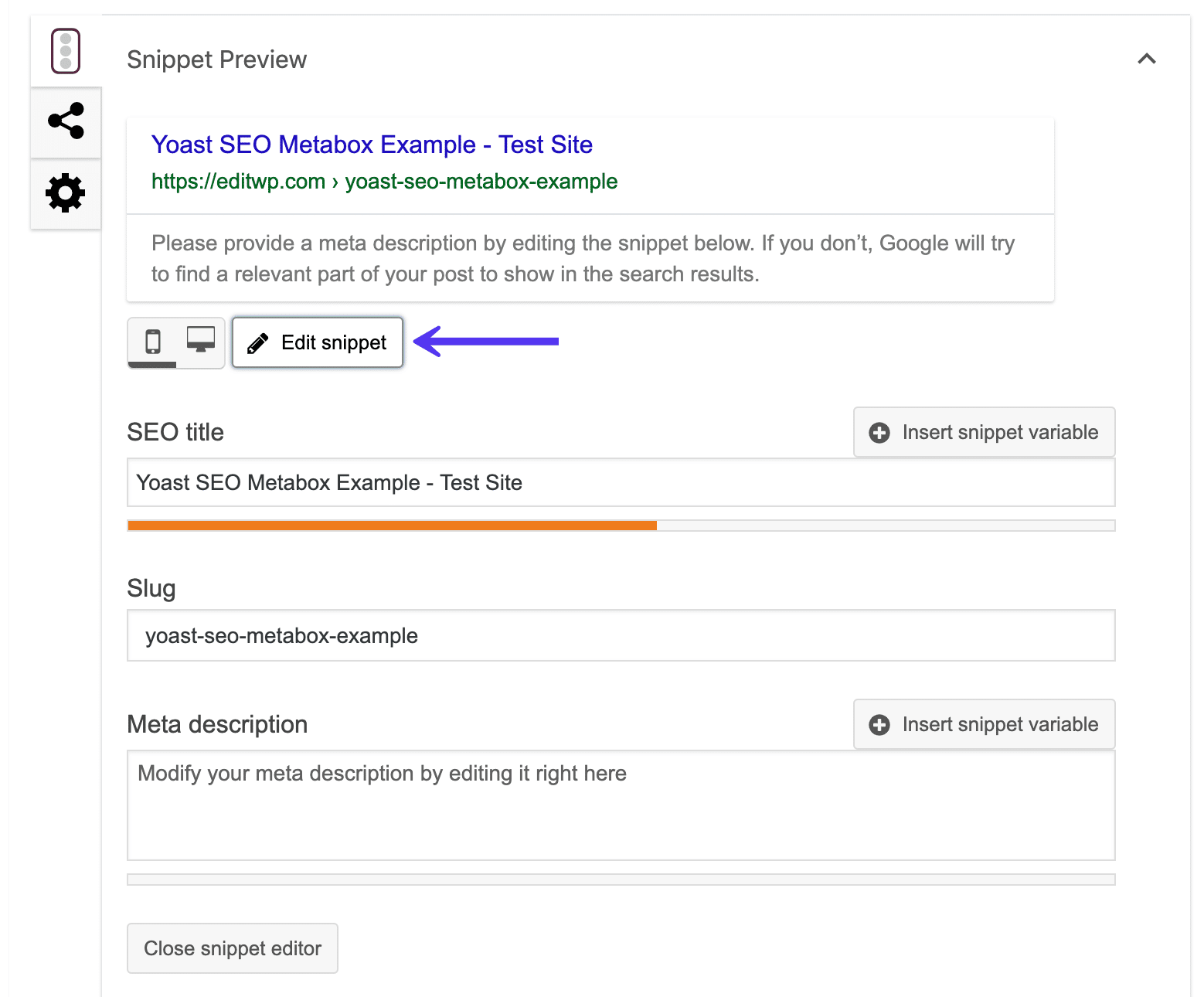
這些信息很重要,因為它將顯示在谷歌的有機搜索結果中。
在可讀性分析領域,Yoast SEO試圖將同樣的概念應用到人類身上。 從本質上來說,它試圖衡量您的內容對人類訪客的可讀性如何,然後提出一些建議來改善您的內容的可讀性。
這些建議並不完美—所以不要覺得你需要得到一個完美的分數。 但它們是一個很好的高級別的指南。
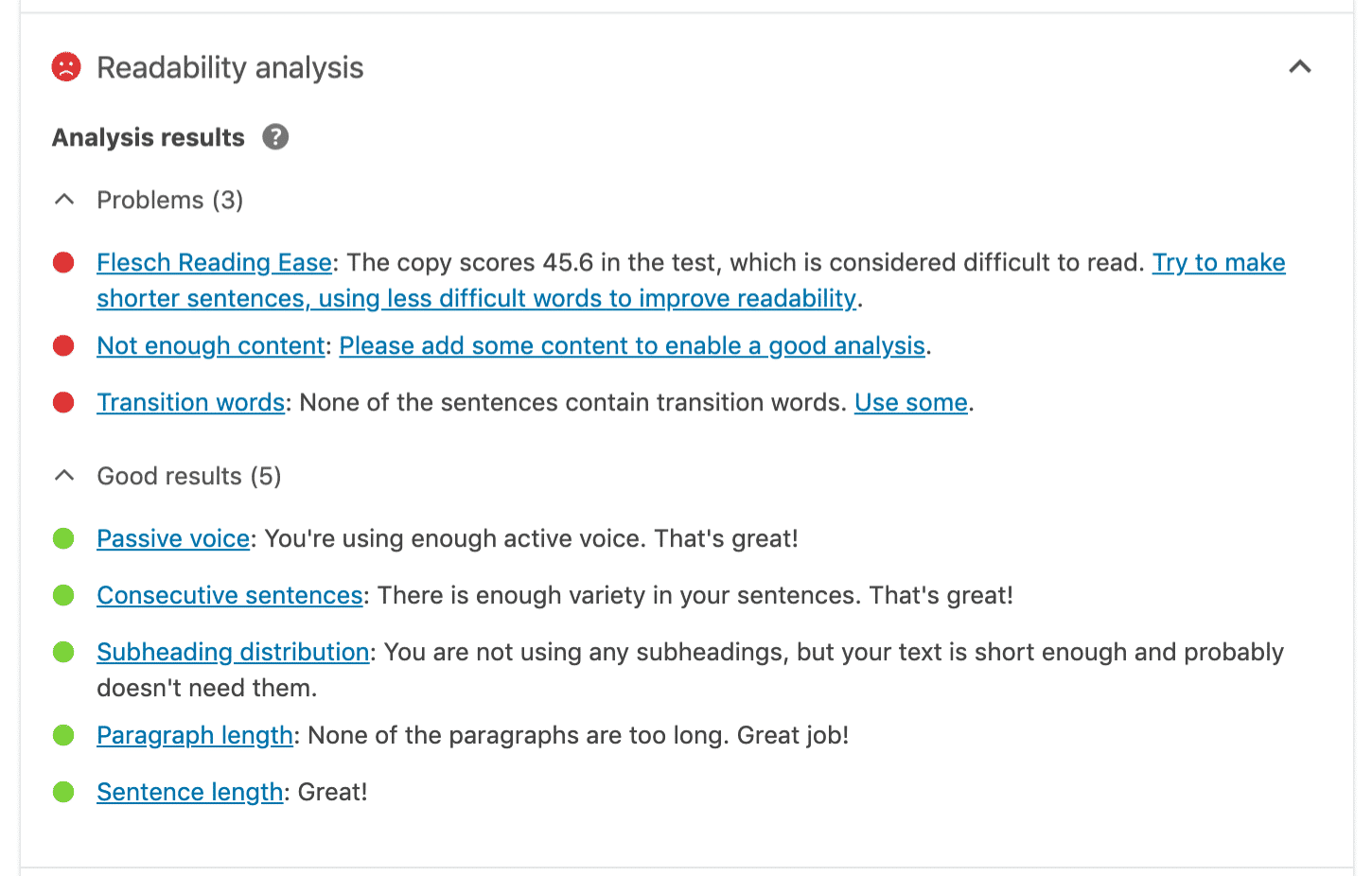
在焦點關鍵詞區域,你可以輸入一個焦點關鍵詞來優化你的內容。
基本上,你要進行一些基本的關鍵詞研究,找到一個人們正在搜索的關鍵詞。 然後,你把這個關鍵詞插入到這個框中,Yoast SEO會分析你的內容,看看你的文章對這個特定的關鍵詞的優化程度。
它將告訴你哪些內容做的很好,哪些需要改進。 如果您使用的是Premium版的Yoast SEO,您還可以添加相關的關鍵詞。
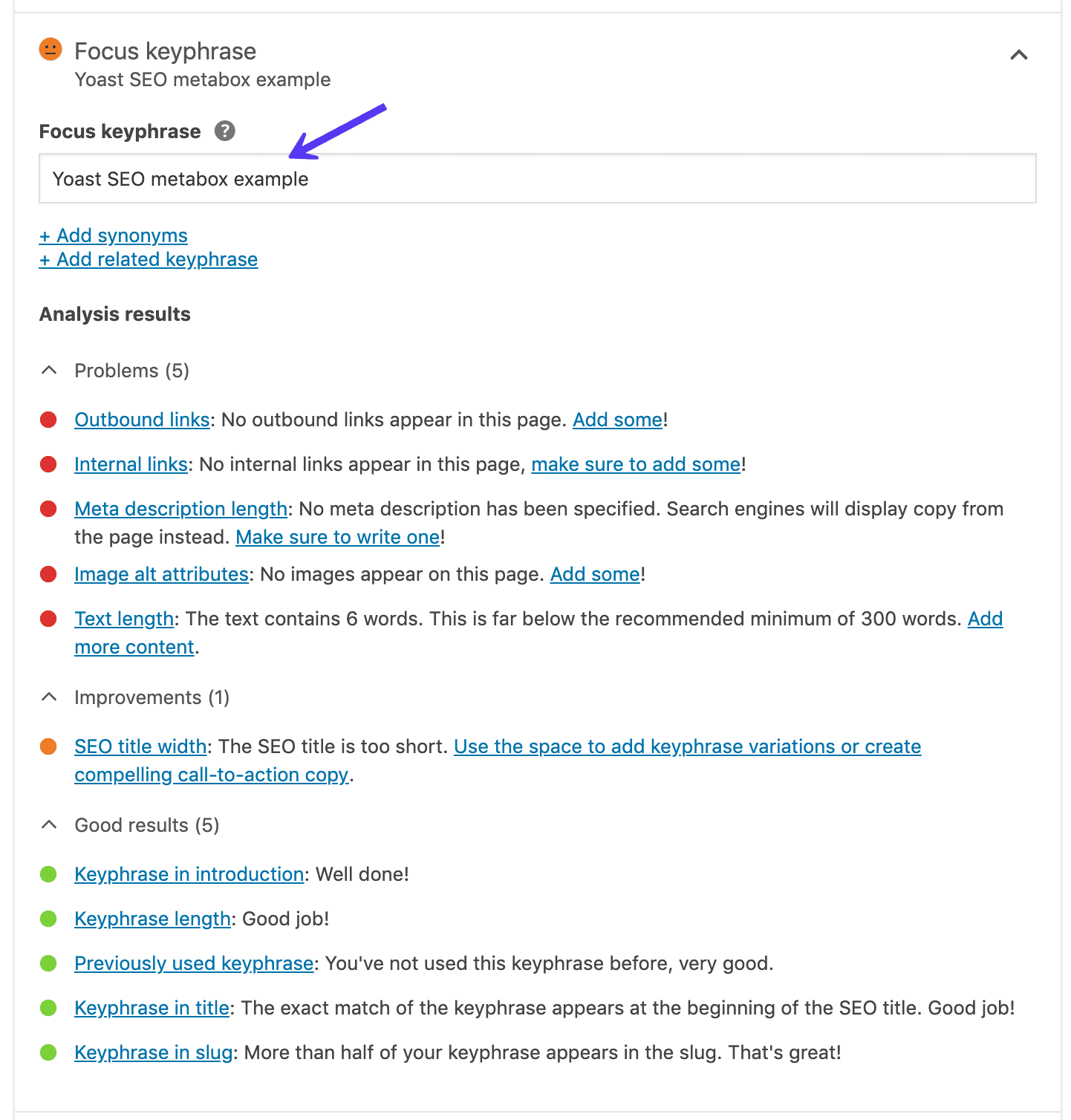
重要的是要記住,Yoast重點關鍵詞並不能幫助你在Google中排名。 它只是提供幫助你優化內容的建議。
在基石內容Cornerstone content區域,你可以選擇是否將帖子指定為基石內容。
基石內容是你的網站的核心。 它由您的網站上最好的、最重要的文章組成;您希望在搜索引擎中排名靠前的頁面或文章。 基石文章通常是相對較長的、內容豐富的文章,結合了不同博客文章的見解,涵蓋了關於某個主題的所有重要內容。
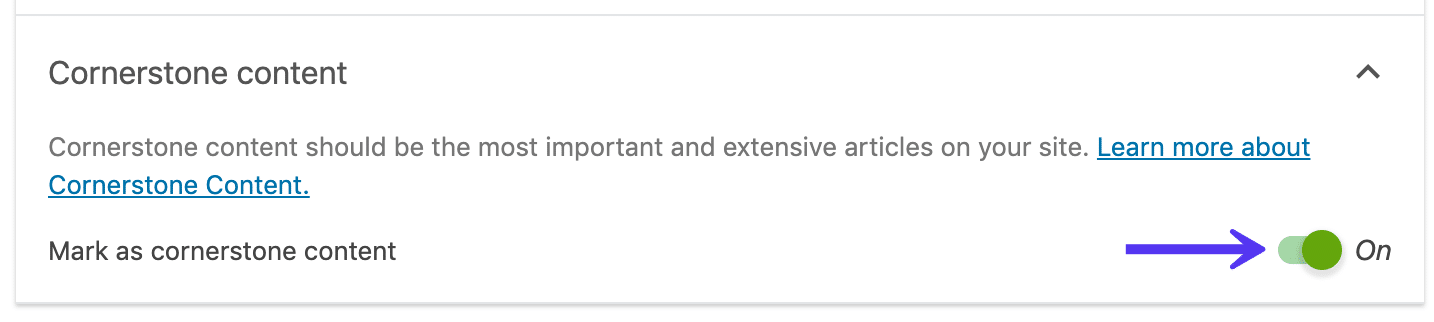
換句話說,只選擇你最好的內容和帖子或頁面作為基石內容,你要保持更新。 然後,你可以在帖子和頁面列表中輕鬆地按照你的基石內容進行分類。
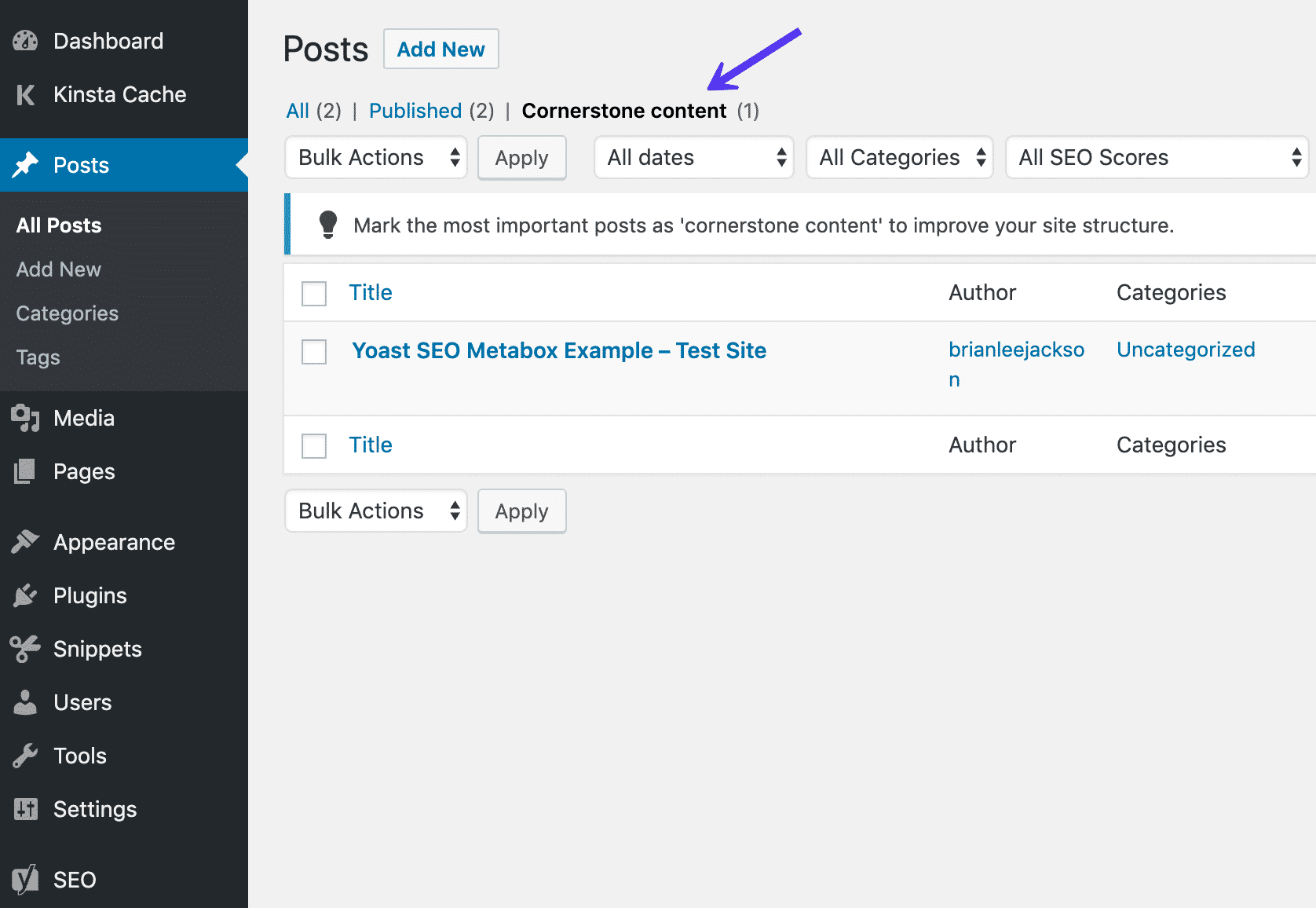
Yoast SEO 社交媒體標籤
在 “社交 “選項中,您可以手動配置您的內容在Facebook或Twitter上分享時的樣子。
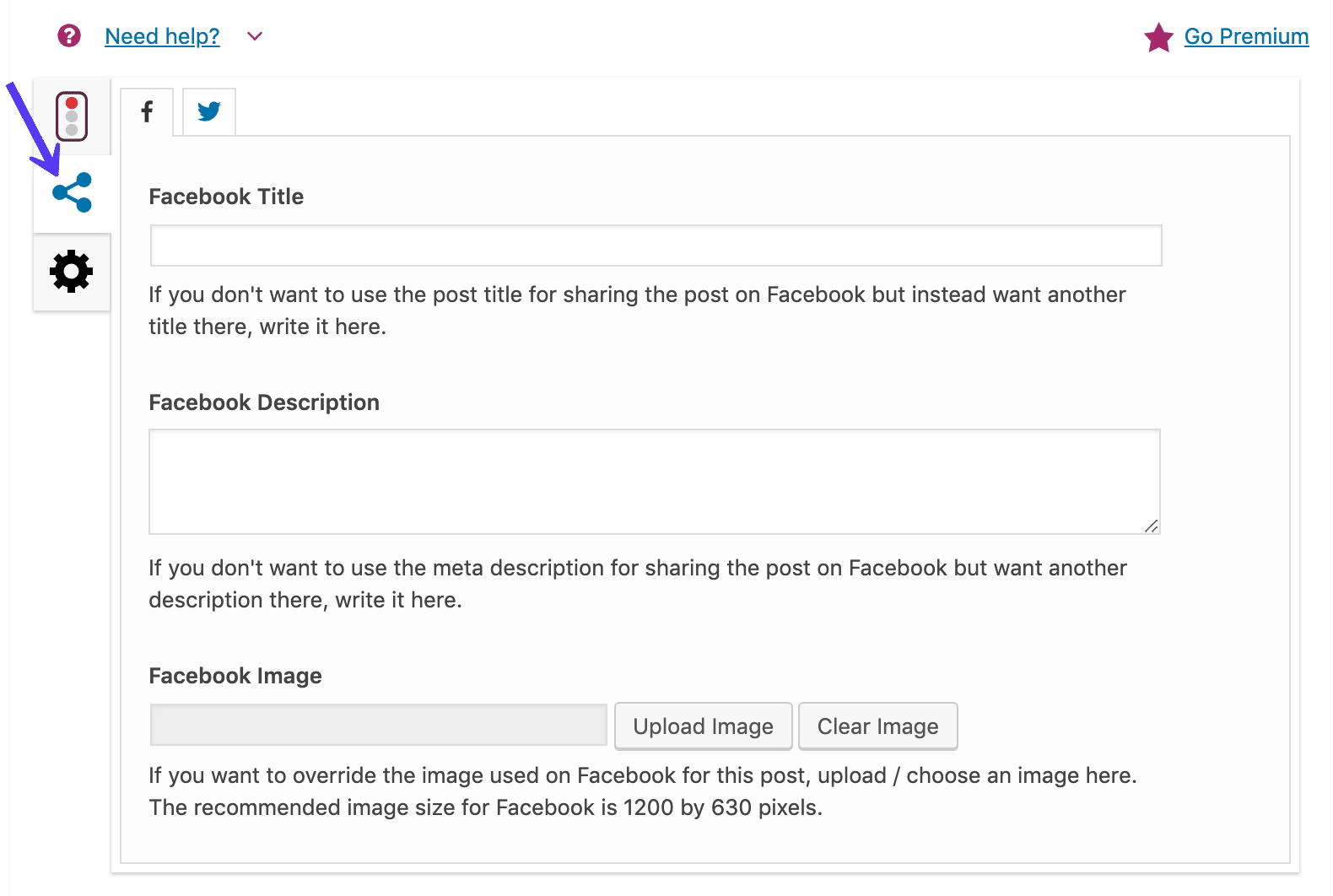
這是社交網絡在分享URL時自動生成的信息。
大多數情況下,您不需要為每個帖子手動配置這些信息,因為Yoast SEO會根據這些信息自動生成。
- 您的SEO標題
- 您的內容的特色圖片
但如果你想覆蓋這些默認值,你可以在這裡進行修改。
Yoast SEO 進階設置
大多數時候,你不會去看 “Advanced “選項。 但如果你想:
- 阻止Google索引這個特定的內容。 或者換句話說,允許或禁止搜索引擎在搜索結果中顯示它
- 指定一個標準的URL以避免重復的內容
那麼這就是你進行修改的地方。
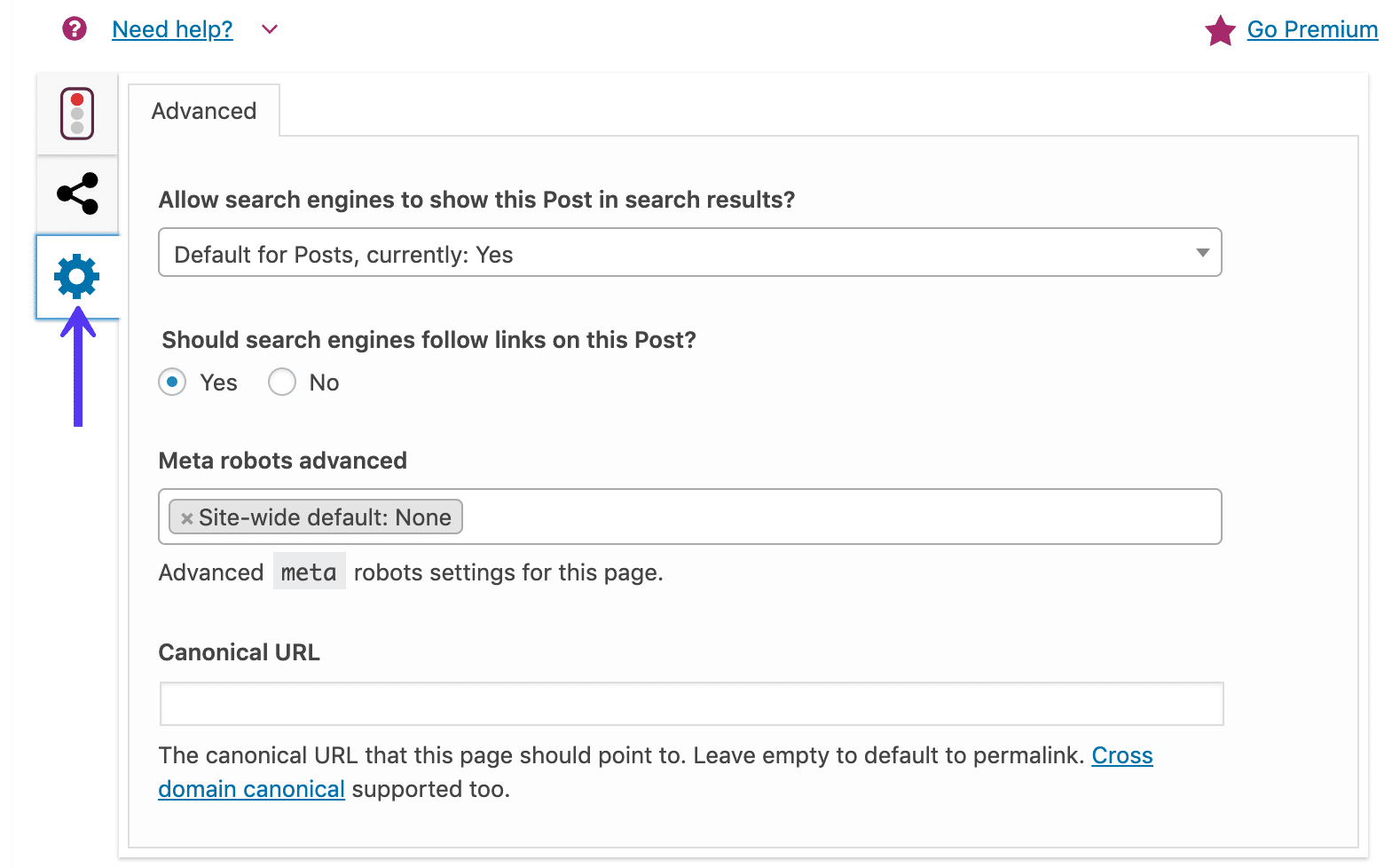
探索Yoast SEO儀表板
現在你已經配置好了Yoast SEO並瞭解了meta box,讓我們來看看儀表板。
在儀表板的主頁面(在 “常規 “下),Yoast SEO會提醒你網站上的任何潛在的SEO問題。
例如,你可以看到,Yoast SEO不喜歡我們測試網站的標語仍然是默認的文字,你可以看到Yoast SEO不喜歡。
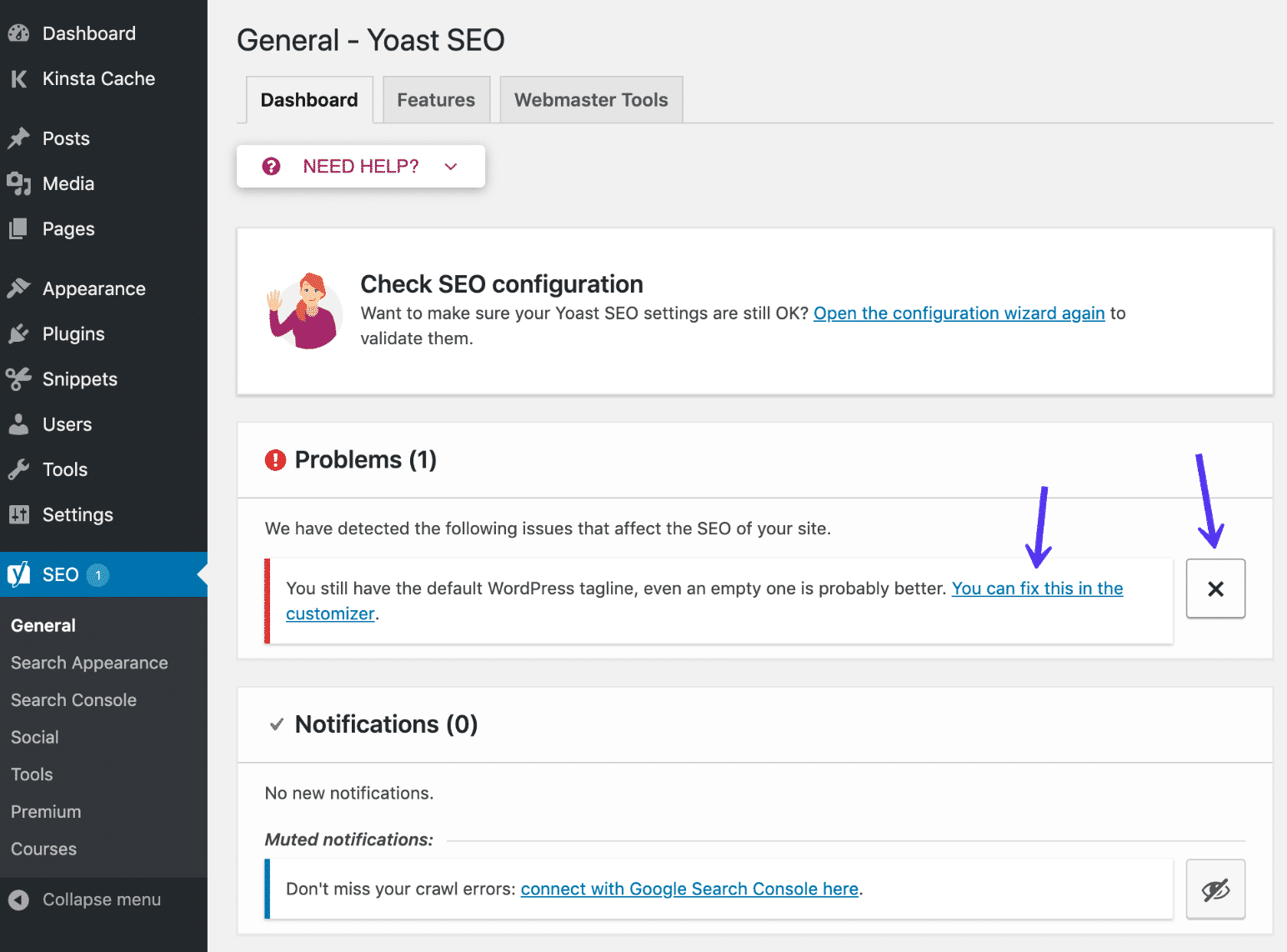
Yoast會給你指示如何解決問題。 或者,如果你不想解決這些問題,你可以隨時取消通知。
General(一般選項)
常規 選項不是很重要,但它確實讓你:
- 訪問配置嚮導
- 計算你的帖子中的內部鏈接數量
Features(特色選項)
Feature選項的功能比之前的選項要更多一點。 在這個區域,你可以啓用或禁用Yoast SEO的特定功能。例如,如果你覺得Yoast SEO Meta Box中的可讀性分析對你沒有幫助,你可以在這裡關閉它。
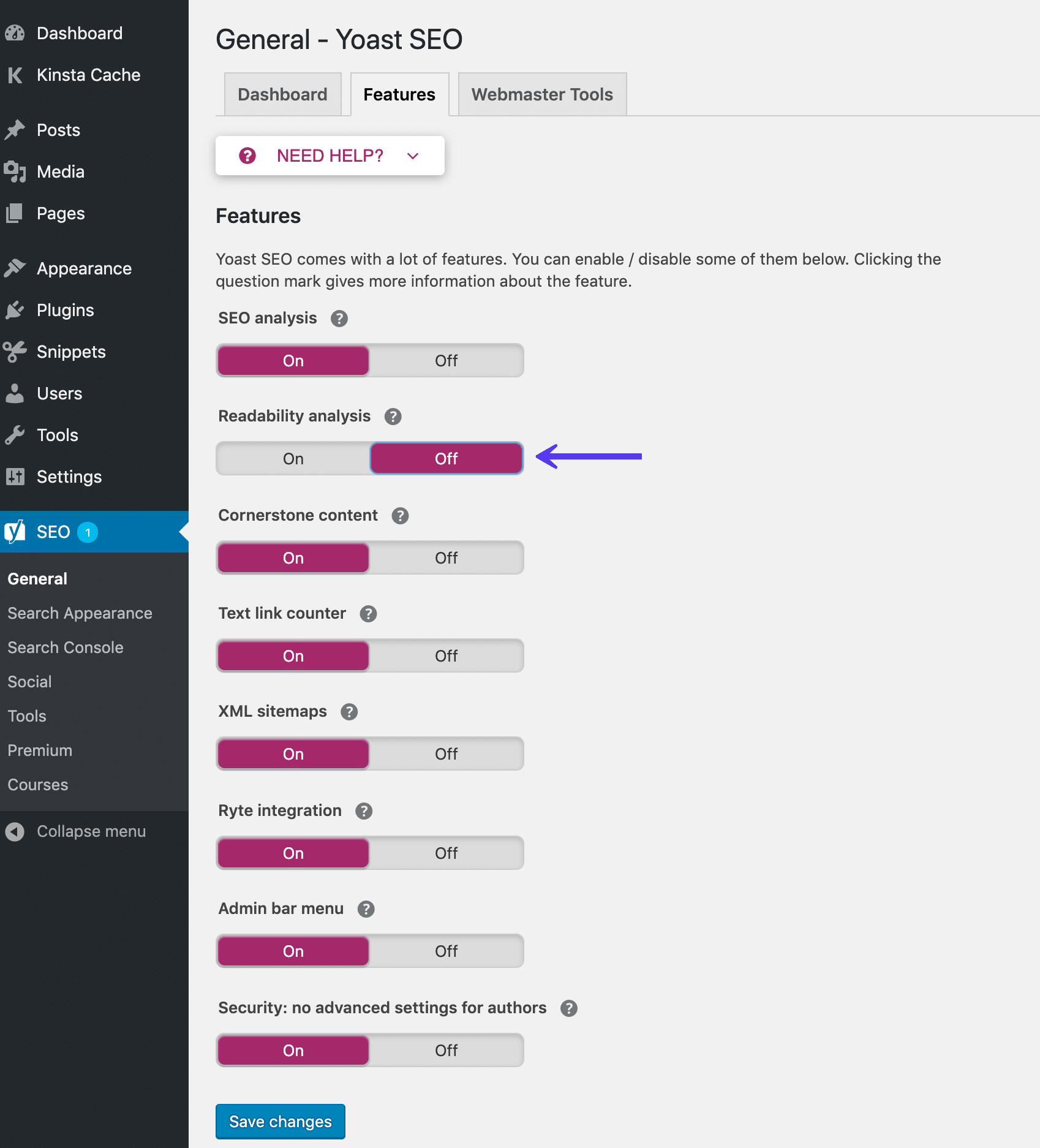
在這裡你還可以啓用/禁用安全性選項。 Yoast SEO Meta Box的高級選項允許用戶將文章從搜索結果中刪除,或者改變顯示規則。 這些都是你可能不希望其他用戶做的事情, 這就是為什麼默認情況下,只有編輯和管理員可以做這些事情。 設置為 “關閉 “允許所有用戶更改這些設置。
您想製作您的XML網站地圖嗎? Yoast SEO可以幫助您自動生成一個XML網站地圖,您可以提交給搜索引擎。更多關於WordPress網站地圖的信息,請點擊這裡。
在較新版本的Yoast SEO中,這不再是單獨的部分。 但您仍然可以通過擴展XML網站地圖工具提示並點擊“查看XML網站地圖 “鏈接找到XML網站地圖的鏈接。
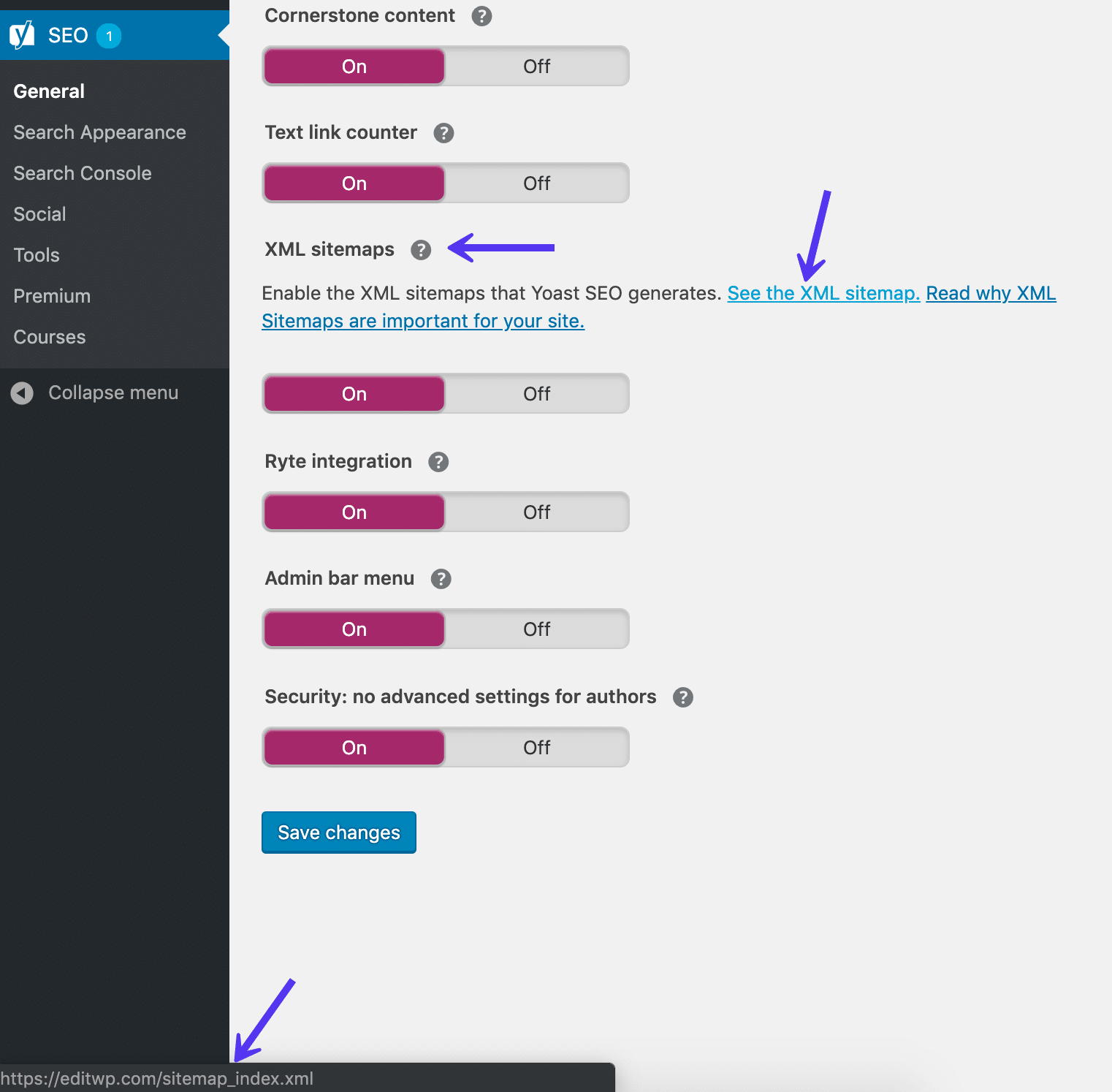
要從您的網站地圖中排除某些類型的帖子,現在可以從下面的搜索外觀區域進行排除。
網站管理員工具標籤選項 (Webmaster tools Tab)
在這個選項中,Yoast SEO可以幫助你用各種搜索引擎的站長工具來驗證你的網站。
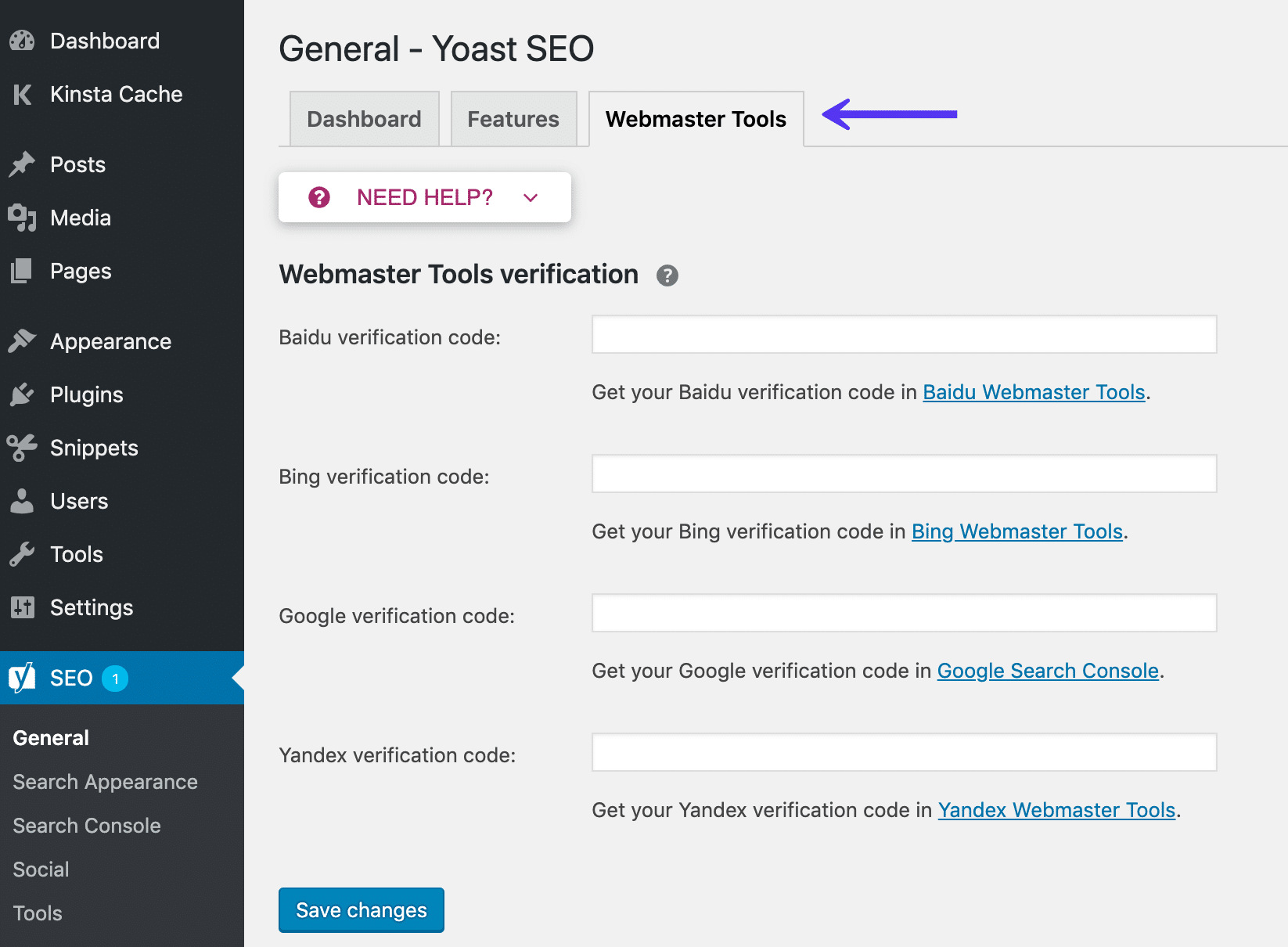
更高級的Yoast SEO指南
祝賀你! 至此,你應該對如何使用Yoast SEO的核心設置和功能有了相當扎實的瞭解。在本節中,我們將深入瞭解一些Yoast SEO隱藏的高級設置。
搜索外觀選項
需要編輯知識圖和schema.org數據? 也許你沒有使用配置嚮導。 您可以在搜索外觀區域下訪問。 點擊 “常規 “選項(General),然後你可以編輯你的組織和個人資料。
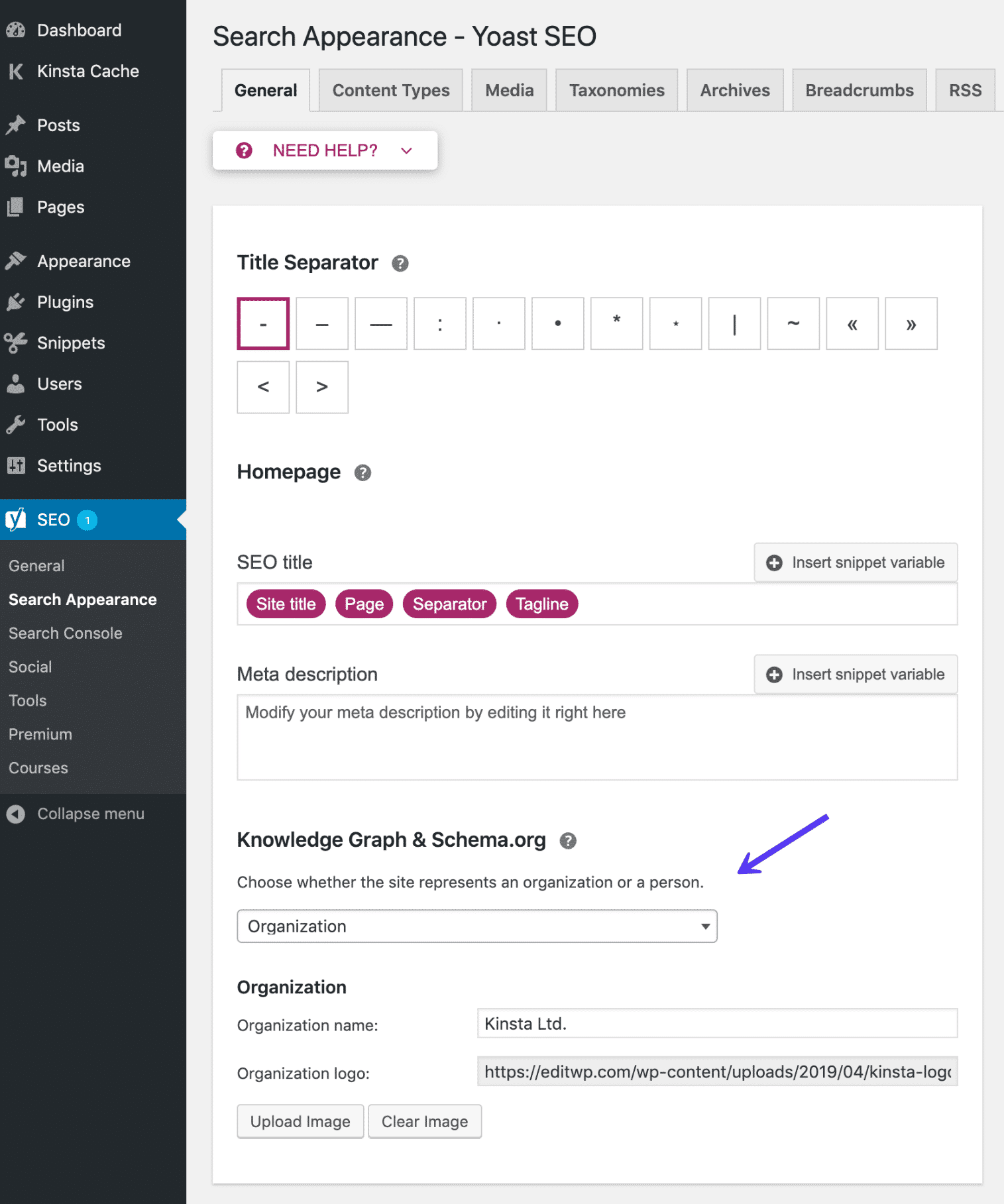
截止到2020年4月16日,YoastSEO11+版支持比以往任何時候都更多的結構化數據。 它作為JSON-LD添加到你的網站代碼中,他們支持Organization、Person、WebSite、WebPage和 Article模式。
你可以使用Google結構化數據測試工具來測試你的WordPress網站。
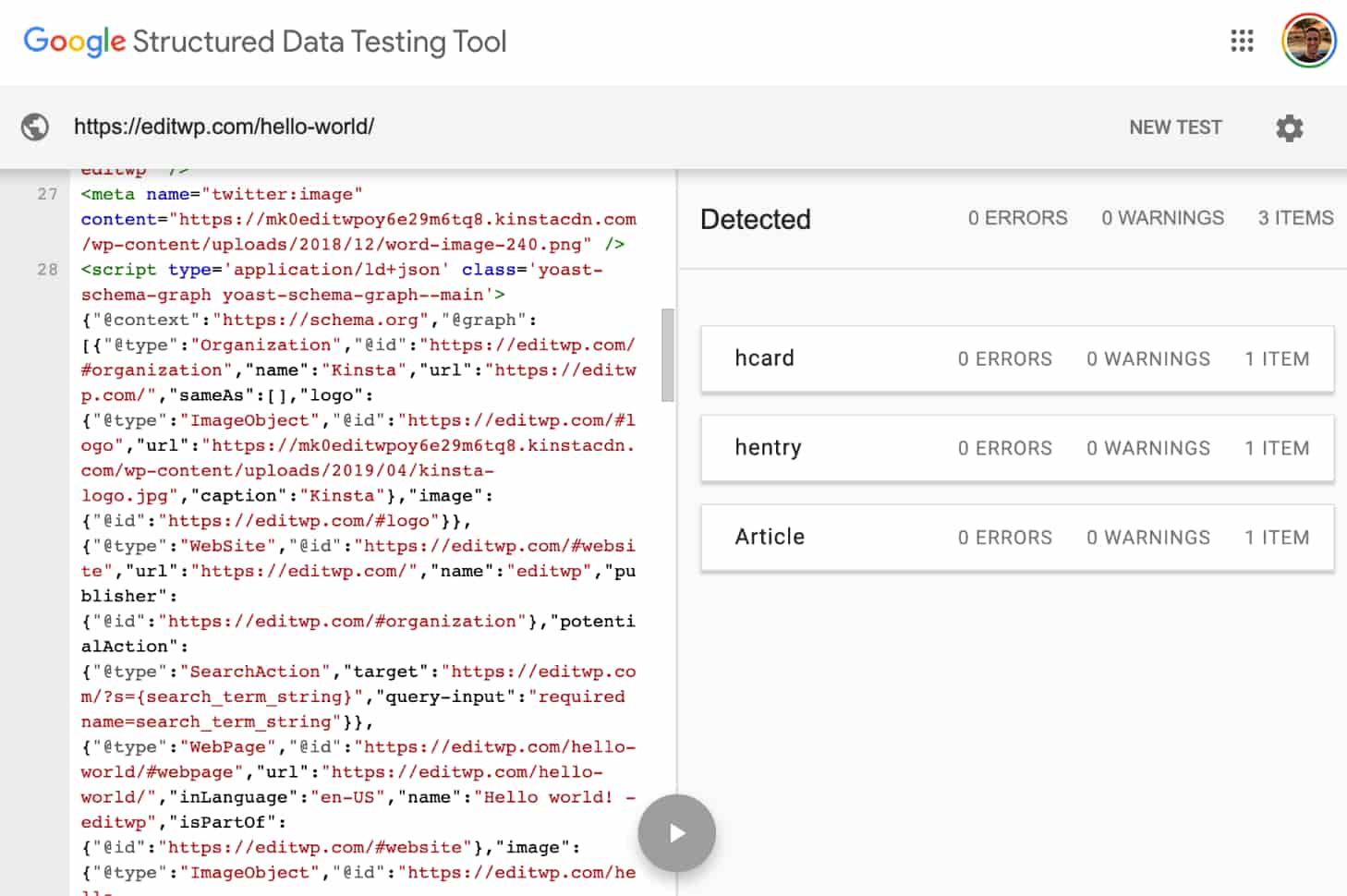
搜索外觀區域還提供了一些很棒的方法來自動處理頁面上的SEO。從本質上說,Yoast SEO可以讓你為你所有的SEO標題和Meta description設置模板。
- 帖子 (Posts)
- 頁面 (Pages)
- 自定義帖子類型 (Custom post types)
- 分類學 (Taxonomies)
- 自定義分類法 (Custom Taxonomies)
- 分類頁 (Archive pages)
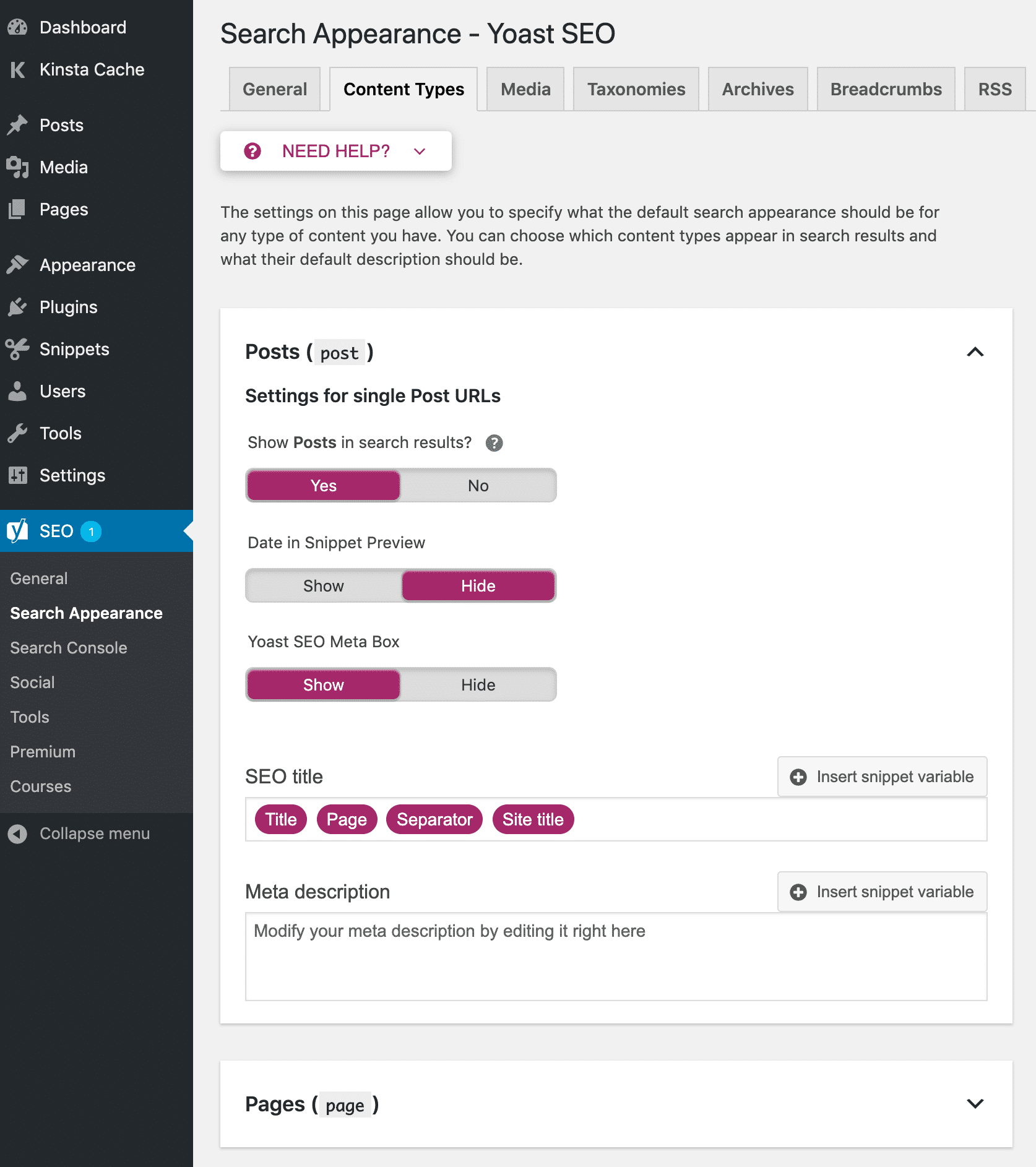
它的強大之處在於,您可以使用各種變量來動態插入信息,包括自定義字段中包含的信息。
您可以通過點擊 「需要幫助嗎 (Need Help?)」按鈕並選擇Snippet變量選項找到這些變量的完整列表。 按鈕並選擇Snippet變量選項,就可以找到這些變量的完整列表。
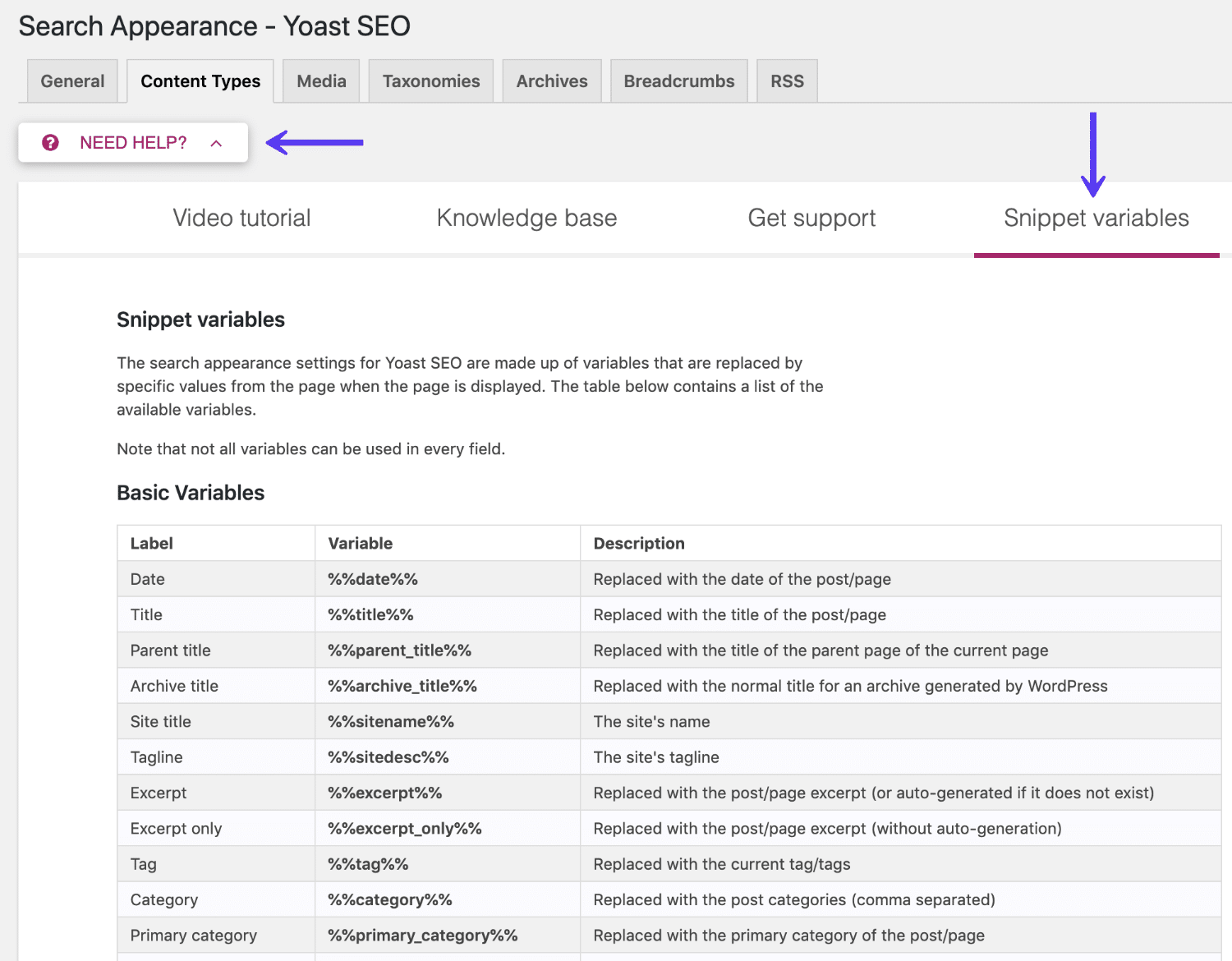
如果你往下滾動到高級變量(Advanced variables )部分,你可以找到一些很好的省時方法。例如,讓我們假設你經營一個優惠券網站,並希望始終確保你的帖子的標題看起來像。
3dayseo優惠券 – 更新於2020年2月, 2018年2月
與其每個月手動編輯標題以保持更新,你可以直接使用%%currentmonth%%和%%%currentyear%變量,讓Yoast SEO自動為你做。
其他可以做的事情還包括:
- 控制特定類型的內容的noindex標籤。 如果你把一些內容做成noindex,Google就不會在搜索結果中索引該類型的內容。 這個功能很強大,所以要謹慎使用。 只有當你知道自己在做什麼以及影響時,才會改變默認設置。
- 選擇是否在Google搜索結果中顯示博文的發佈日期(小節預覽中的日期)。 如果你發佈的是常青內容,你應該將其關閉。 但如果你發佈的是新聞或其他特定時間的內容,這也是個不錯的選擇。
- 控制Yoast SEO Meta Box是否應該出現在特定類型的內容中。
分類標準選項(Taxonomies Tab)
Taxonomies選項可以讓你做一些很酷的事情來清理你的網站的permalinks。其中一個最有用的功能是可以從你的URL中刪除分類標籤。
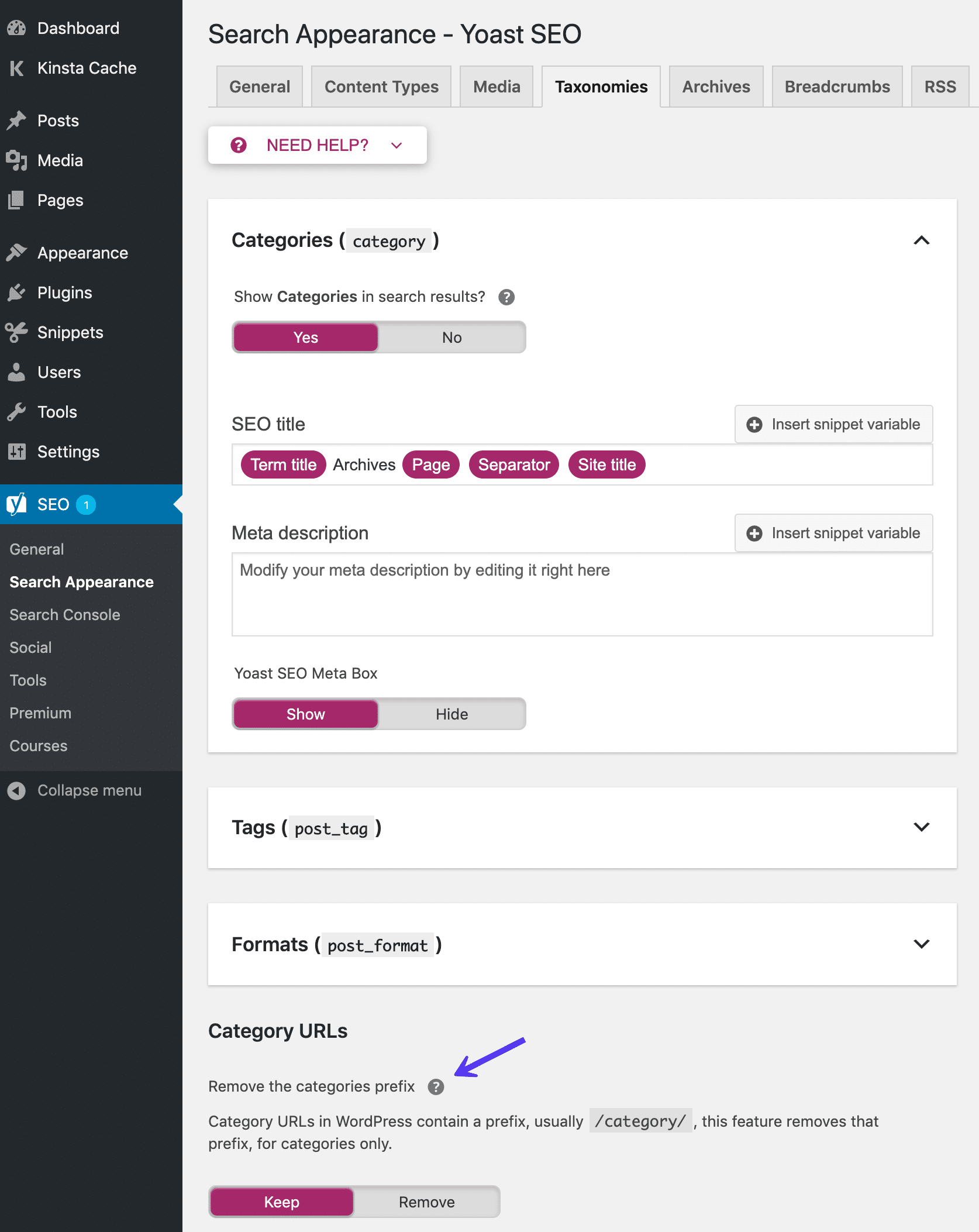
麵包屑選項(Breadcrumbs Tab)
麵包屑是一種導航功能,聽起來很有趣,其實就是網頁導覽路徑的意思,看起來像這樣:
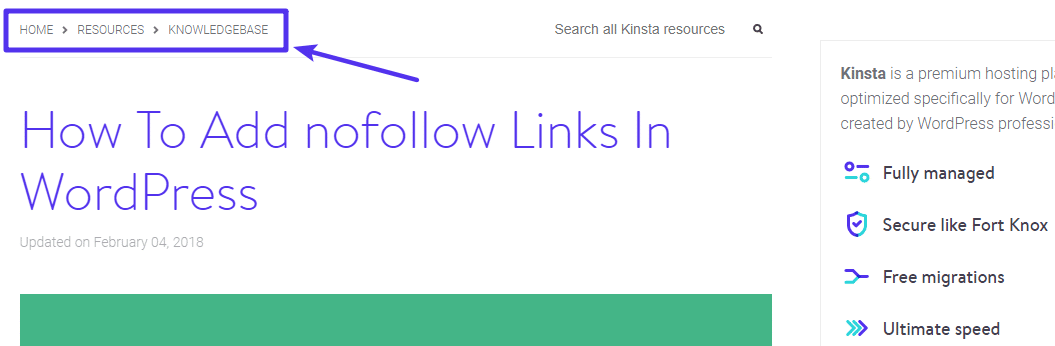
它們通常被認為是幫助用戶瀏覽您的網站的積極因素。
在本部分中,你可以通過Yoast SEO啓用它們。 但是,您還需要在您的主題中添加一個小的代碼片段,以便讓麵包屑功能發揮作用。
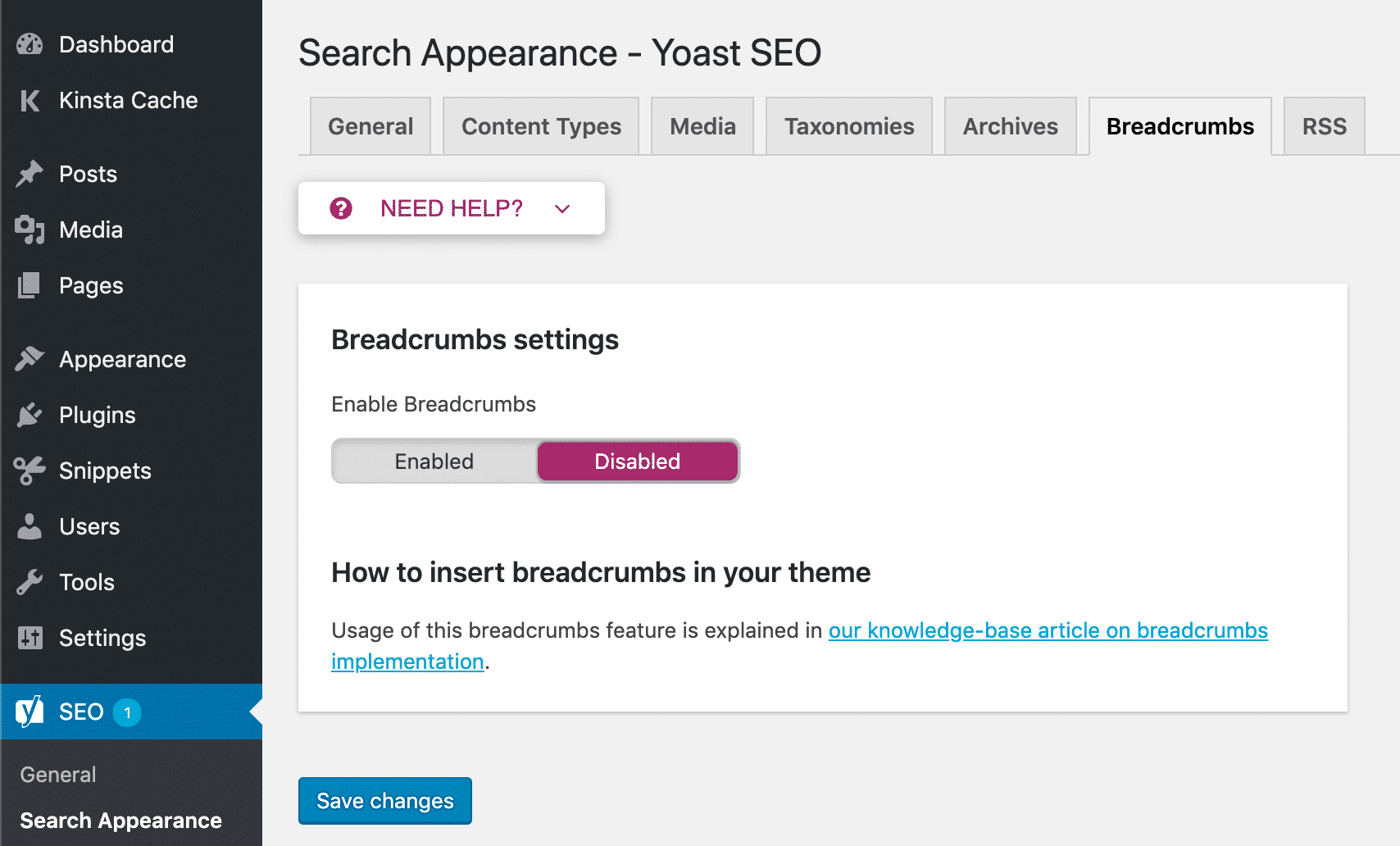
RSS選項
最後,在RSS選項中,你可以在RSS feed中的文章內容之前或之後插入額外的內容。 你也可以使用一些變量來動態插入信息,比如你的博客鏈接。
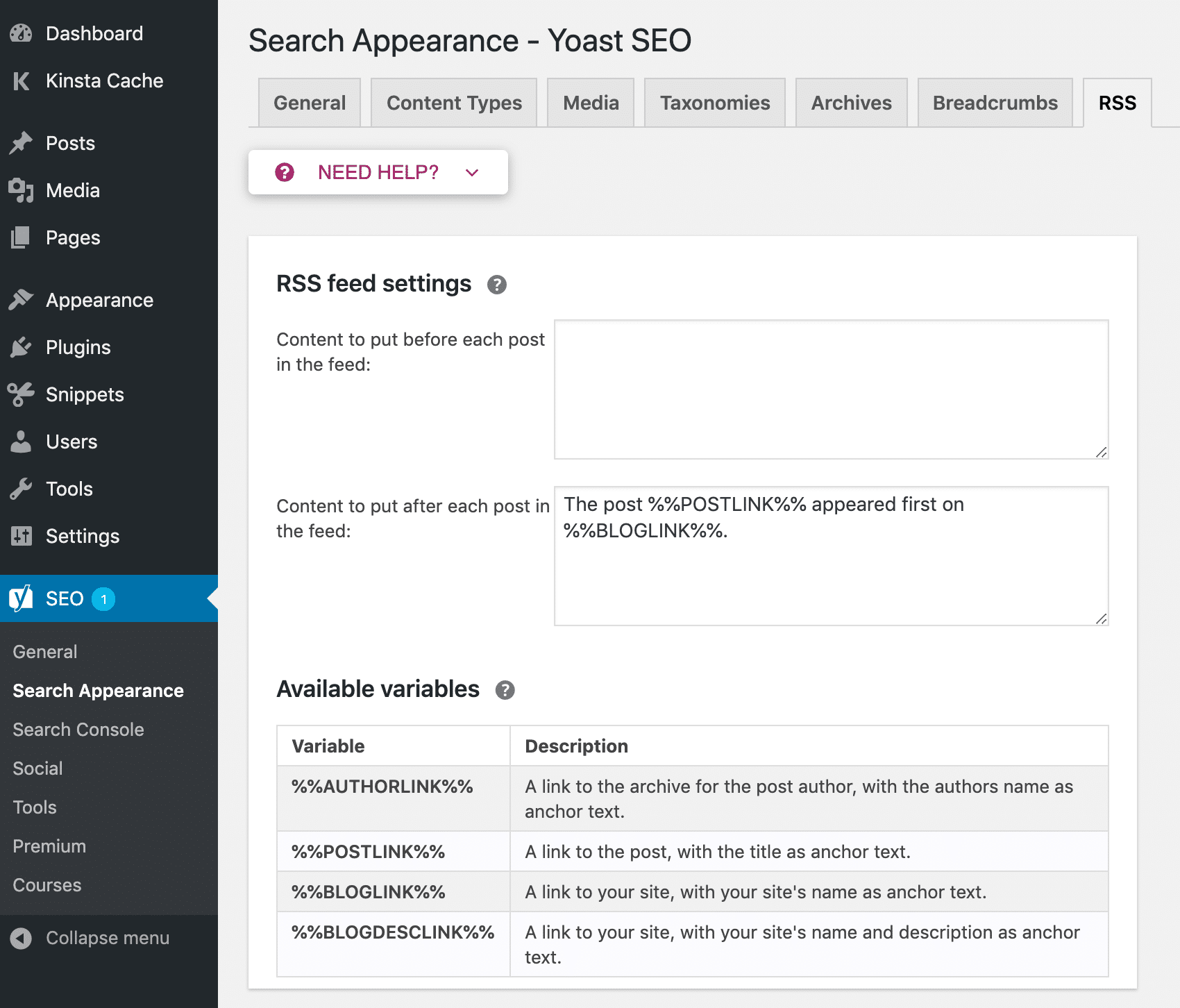
這讓你可以在RSS訂閱中的文章之前或之後添加內容。
社交選項(Social Options)
在 “社交 “區域,你可以為你的網站如何與各種社交網絡互動配置更多的通用設置。大多數時候,你會想把這些設置作為默認設置。
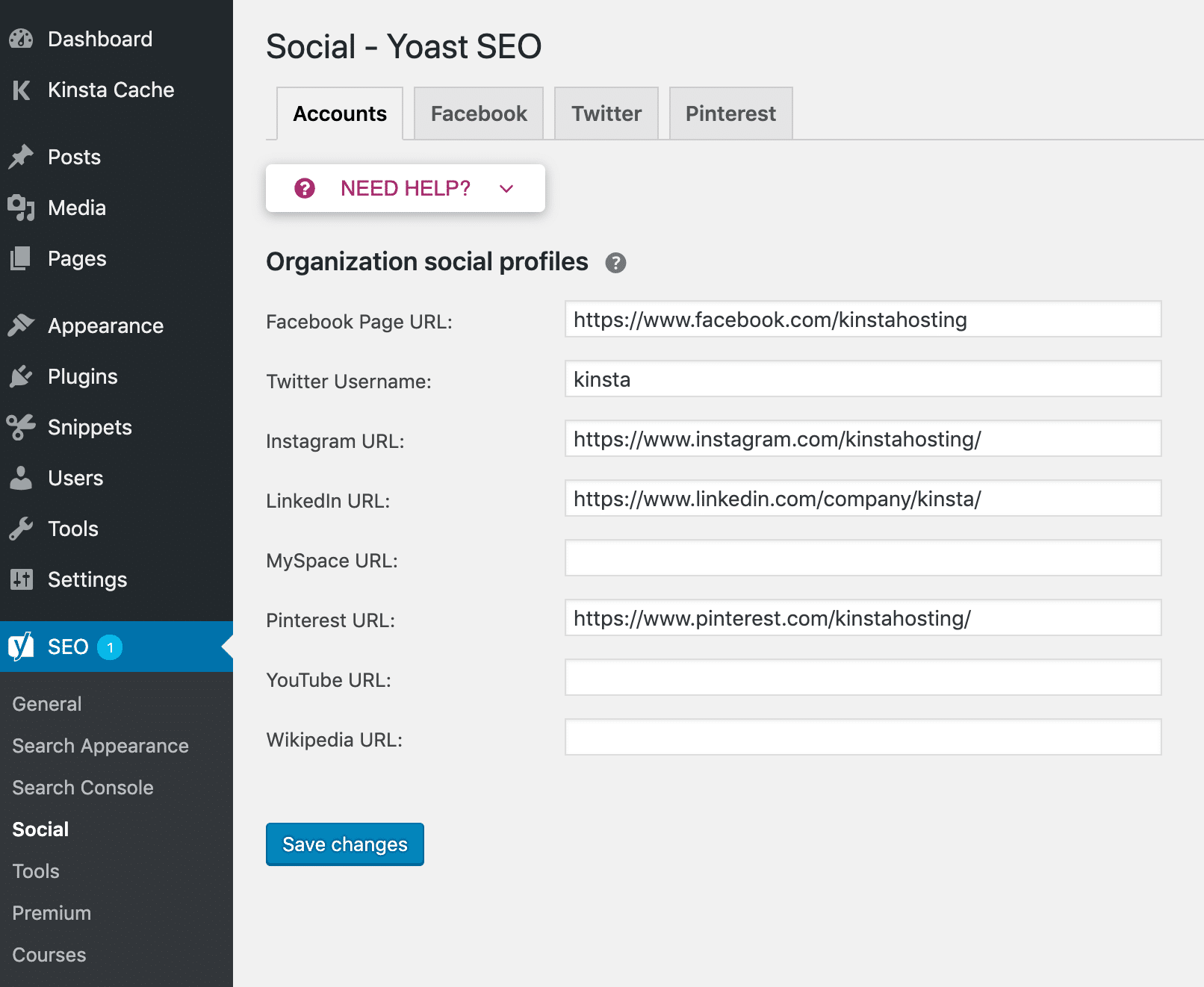
工具選項 (Tools Options)
最後,在 “工具 “區域,您可以訪問各種類型的編輯器,以及導入或導出您的Yoast SEO設置的選項。
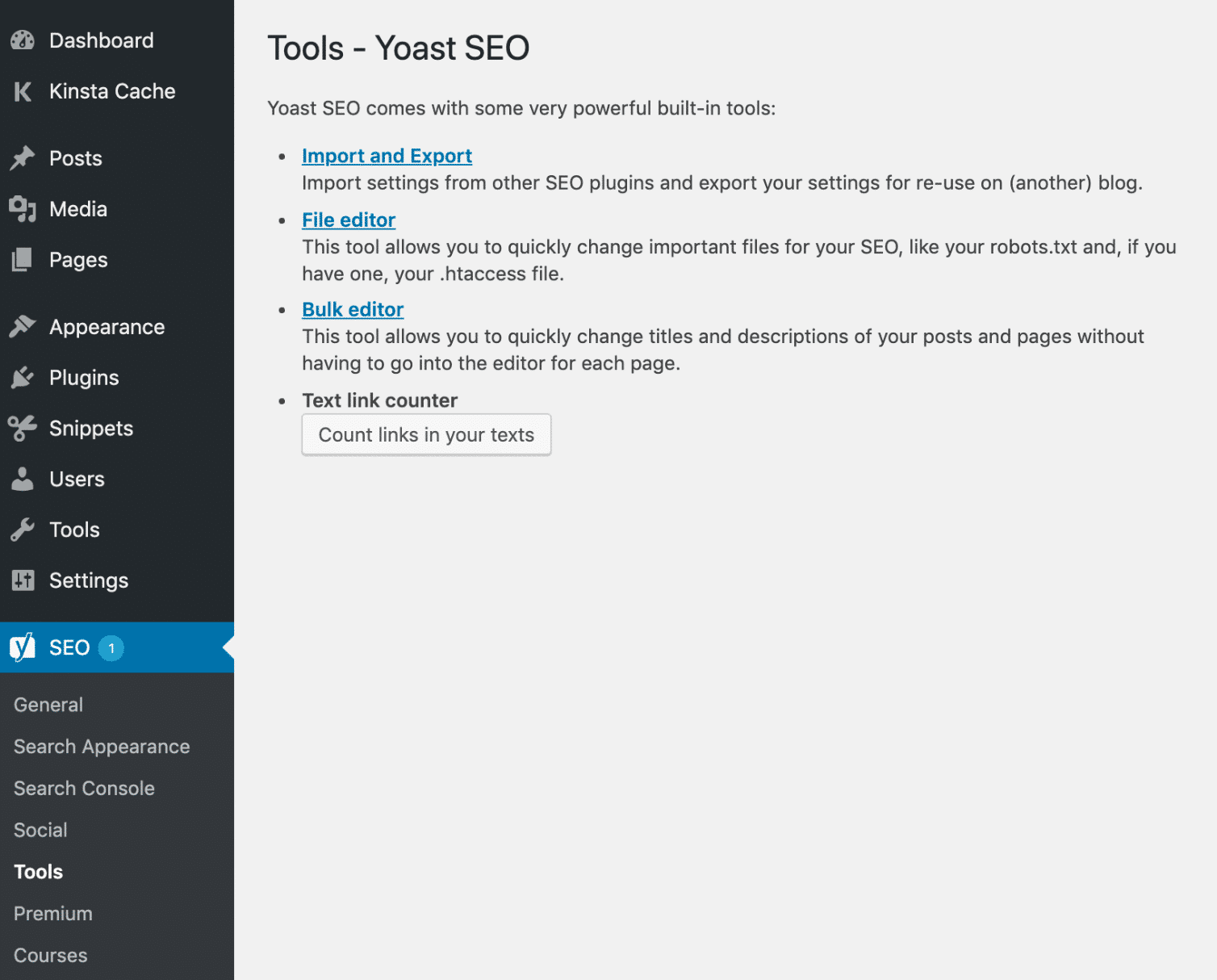
你可以在這裡做的一件事就是在你的儀表板上編輯你的WordPress網站的robots.txt文件。 不需要SFTP進入你的網站。如果您點擊文件編輯器(File editor)選項,Yoast SEO會幫您創建一個robots.txt文件(如果您還沒有的話)。 一旦你有了這個文件,Yoast SEO會讓你在你的儀表板上編輯它。
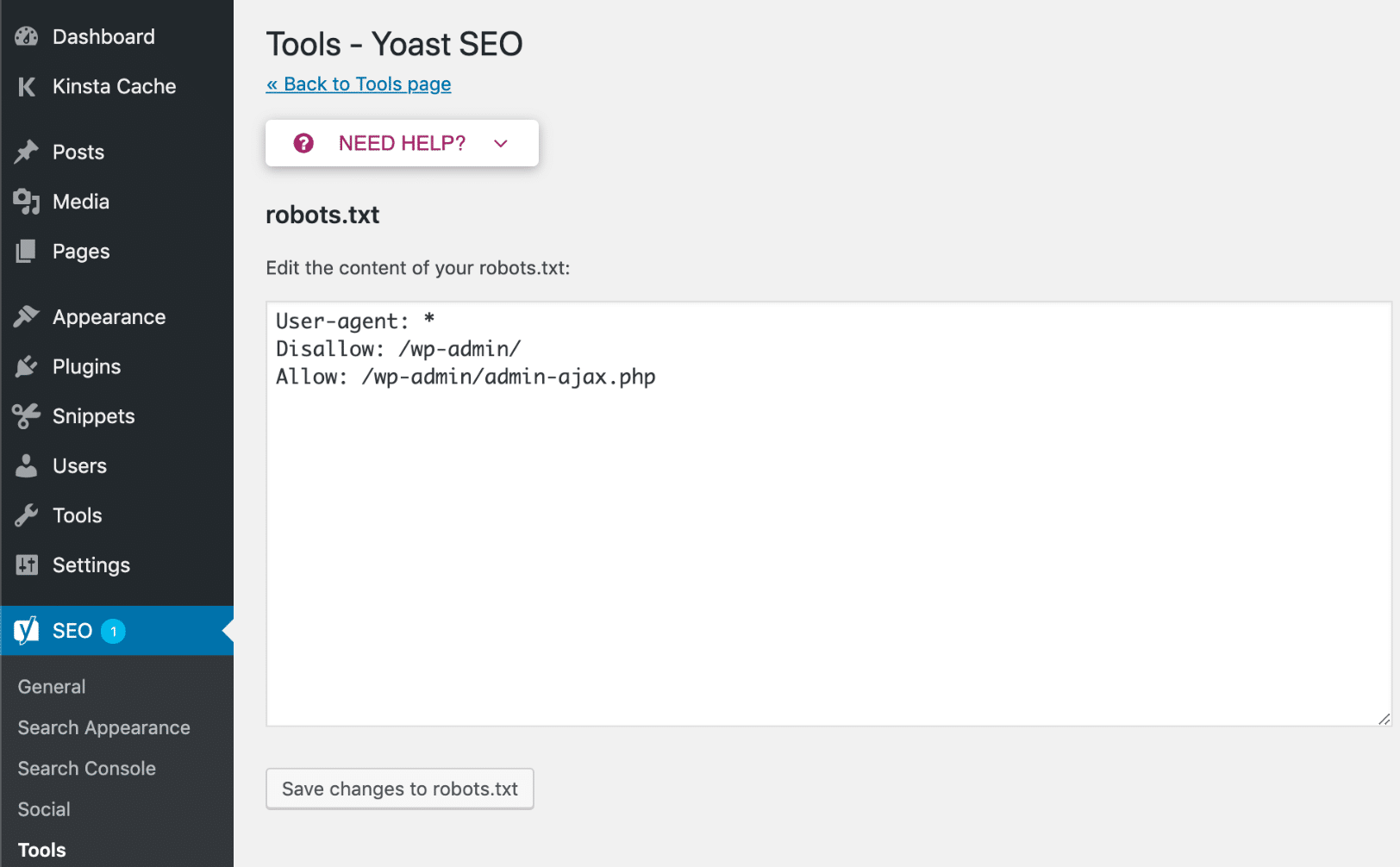
如果你沒有看到文件編輯器選項,這意味著兩種情況之一。
- 您的.htaccess文件或Nginx中的文件夾在您的網站服務器上無法寫入。 您可以向您的主機提供商尋求幫助。
- 您的WordPress安裝中的文件編輯功能已被禁用。
如何在您的日常網站生活中使用Yoast SEO
隨著本教學的結束,讓我們來盤點一下你在日常的WordPress生活中如何實際使用Yoast SEO。
大多數Yoast SEO的選項都是 “設置好了,然後忘記”。 一旦你把一切都配置好了,你唯一日常使用的區域就是Yoast SEO Meta Box。
對於每一個帖子,你至少應該 :
- 輸入一個焦點關鍵詞。 你不需要解決Yoast SEO的每一個建議,但通常情況下,試圖獲得綠燈是一個好的目標。
- 配置SEO標題和Meta Description。 即使你設置了一個好的模板,你仍然需要手動編輯這些內容,以使它們盡可能地優化。
其他你可能想解決的事情包括:
- 可讀性
- 社會化設置,尤其是當你認為某個特定的內容在社交媒體上有機會做得很好的時候,就更要注意了
還有其他關於如何使用Yoast SEO的問題嗎? 請留下評論,讓我們一起為你的網站爬升排名!
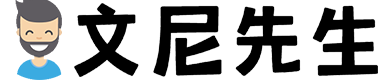
評論(0)